Maixduino几种开发环境的搭建
一、测评实验硬件
Sipeed k210 RISC-V AI+lOT ESP32视觉听觉开发套装:
(1)Maixduino AI开发板——K210芯片,RISC-V 双核64bit、内置FPU、400Mhz标准频率(可超频),内置ESP32模块,支持2.4G 802.11.b/g/n,Bluetooth v4.2全规格,低功耗蓝牙(BLE),MEMS 麦克风、3W扬声器输出
(2)OV2640摄像头——200W像素通用24P摄像头
(3)2.4寸LCD显示屏——ST7789驱动器芯片(24P 320X240)

二、Maixduino AI开发板

1、Maixduino主要特性
◼ CPU : RISC-V 双核 64bit、内置 FPU、400Mhz 标准频率(可超频)
内置神经网络处理器
◼ 连接器 : 兼容 Arduino 接口 24P LCD 连接器 24P 摄像头连接器 TF 卡插槽
扬声器接口
◼ 开发环境 : 支持 Arduino IDE
◼ 电源输入 : USB 或 DC (6-12V input ; 板载 DC-DC 提供 5V 1.2A 输出 )
◼ 下载电路 : 只需要连接 USB typeC 线即可完成 K210 和 ESP32 的下载
◼ 8 Bit(256 级) 可调颜色,5Bit (32 级)亮度调节
◼ 无线功能(可选) : 支持 2.4G 802.11.b/g/n 支持 Bluetooth 4.2
◼ 音频功能 : MEMS 麦克风 and 3W 扬声器输出

2、Maixduino主要规格
#K210 模块:
采用M1 Max模块
RISC-V 双核 64 位 cpu 带 fpu
Qvga@60fps/vga@30fps 图像识别
#ESP32 模块:
支持 2.4g 802.11.b/g/n,数据速率高达 150 mbps
全蓝牙v4.2标准,包括传统蓝牙(br/edr)和低功耗蓝牙(ble)
#LCD 显示屏:24p 0.5mm fpc 连接器,配备 2.4 英寸 tft 显示屏
#DVP 摄像头:24p 0.5mm fpc 连接器,随附 ov2640 摄像头
#音频输入:
麦克风记忆体,全向,i2s 输入/输出
#音频输出:
Tm8211:16 位动态缩放,低谐波失真
Ns4150:3w输出功率,效率高达90%
#扬声器接口
#扩展接口:Arduino兼容接口
3按钮:rst 和 boot
#输入功率:
USB C型:5v
cc 插孔:6 12 12 v
#尺寸:68mm × 54mm
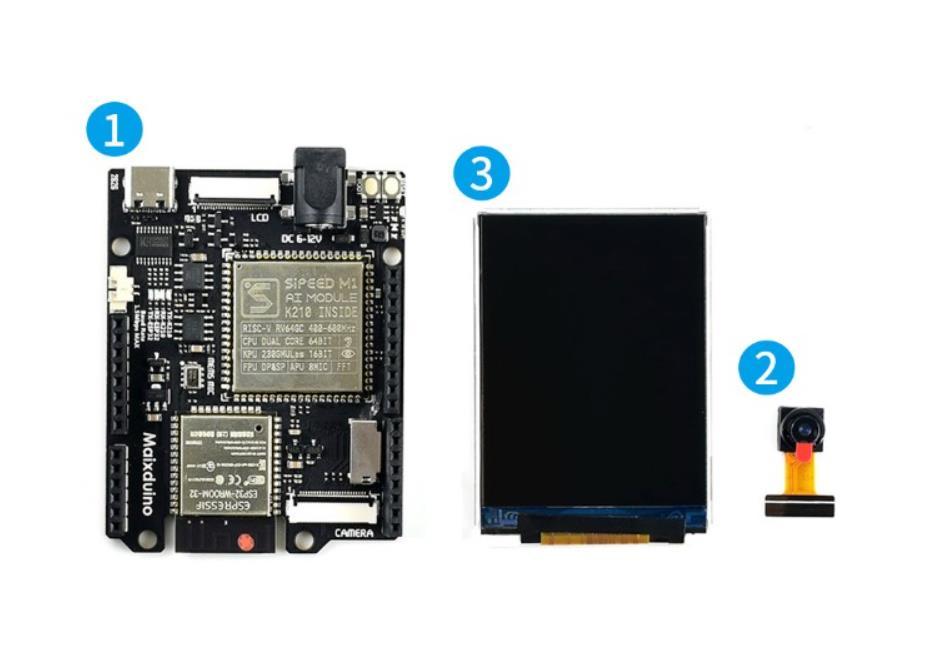
3、Maixduino功能概述

4、Maixduino硬件布局
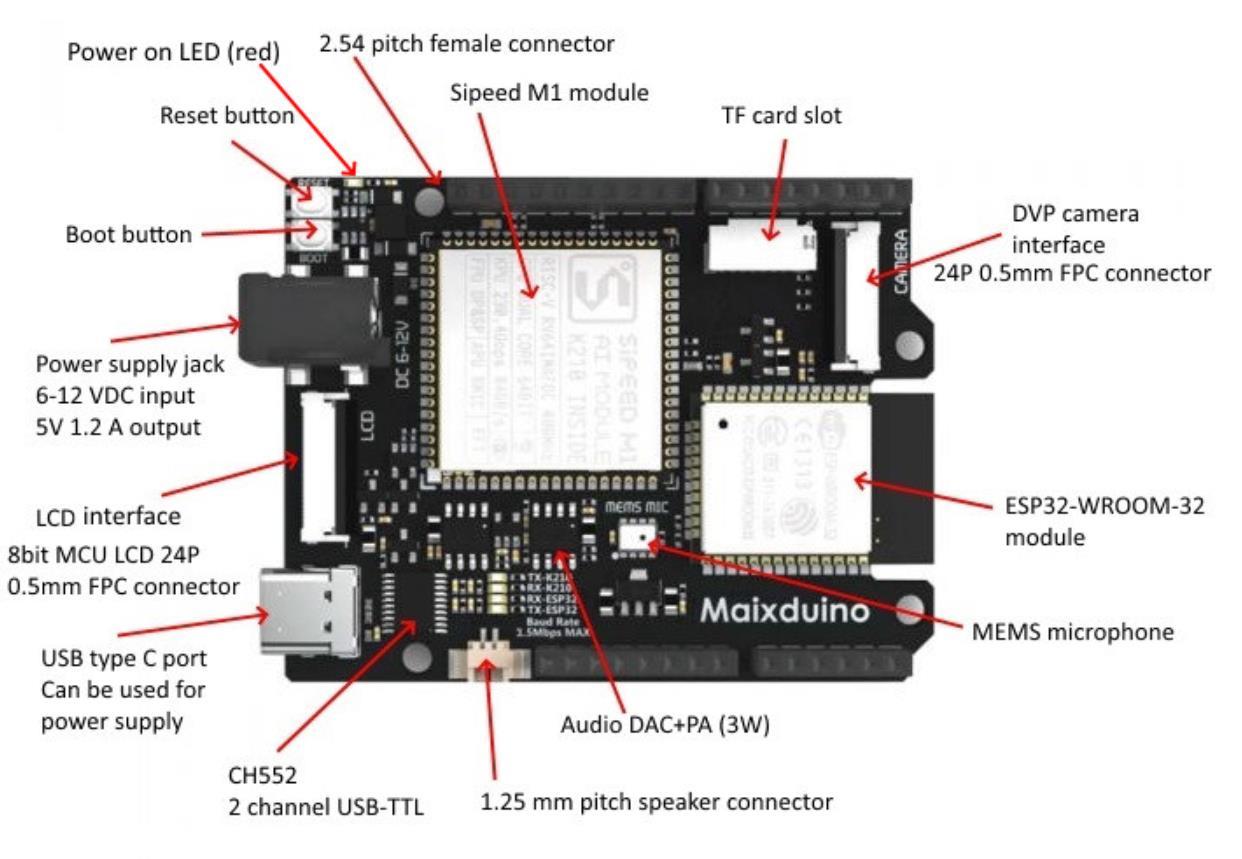
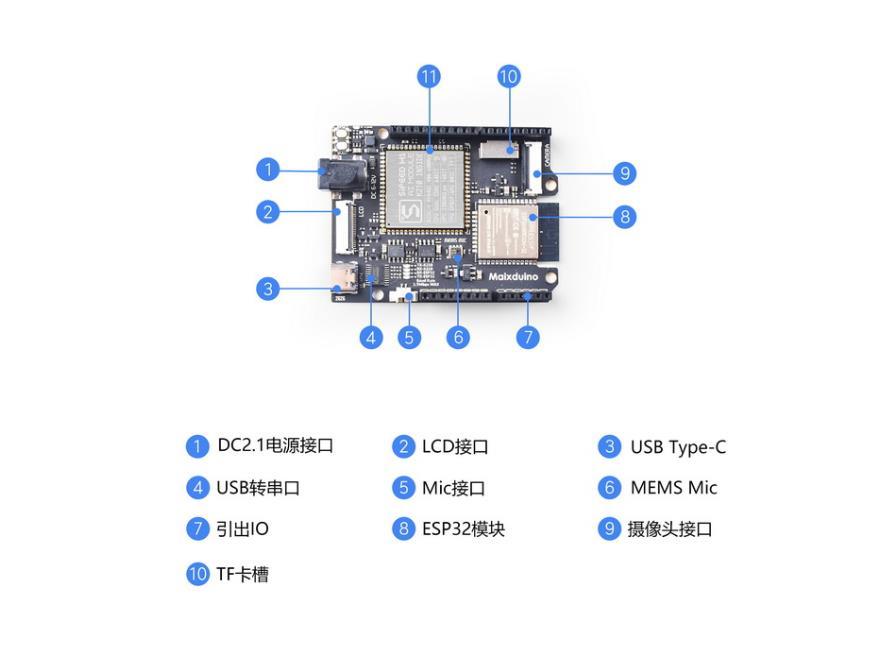
5、Maixduino电原理图
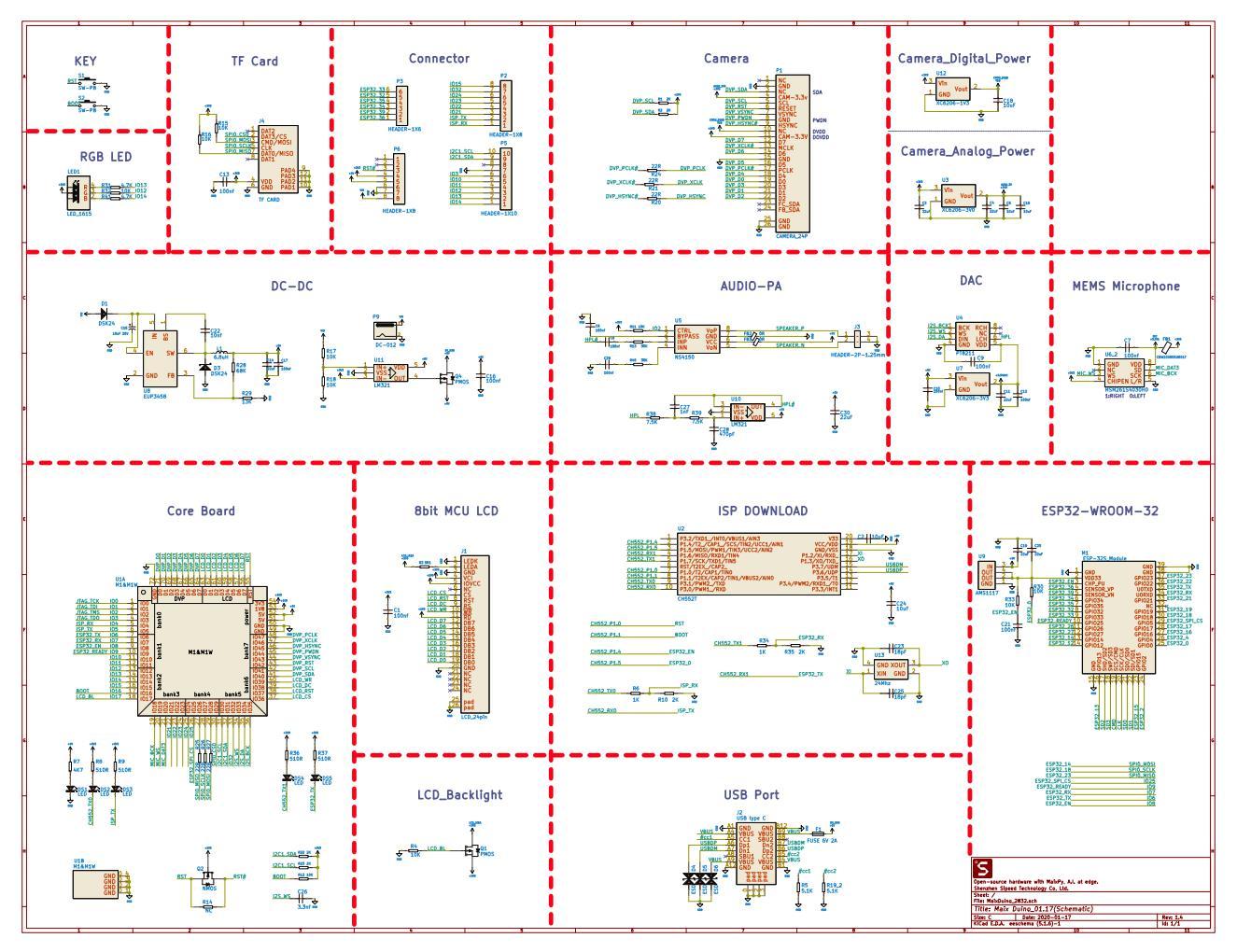
6、Maixduino脚引分配
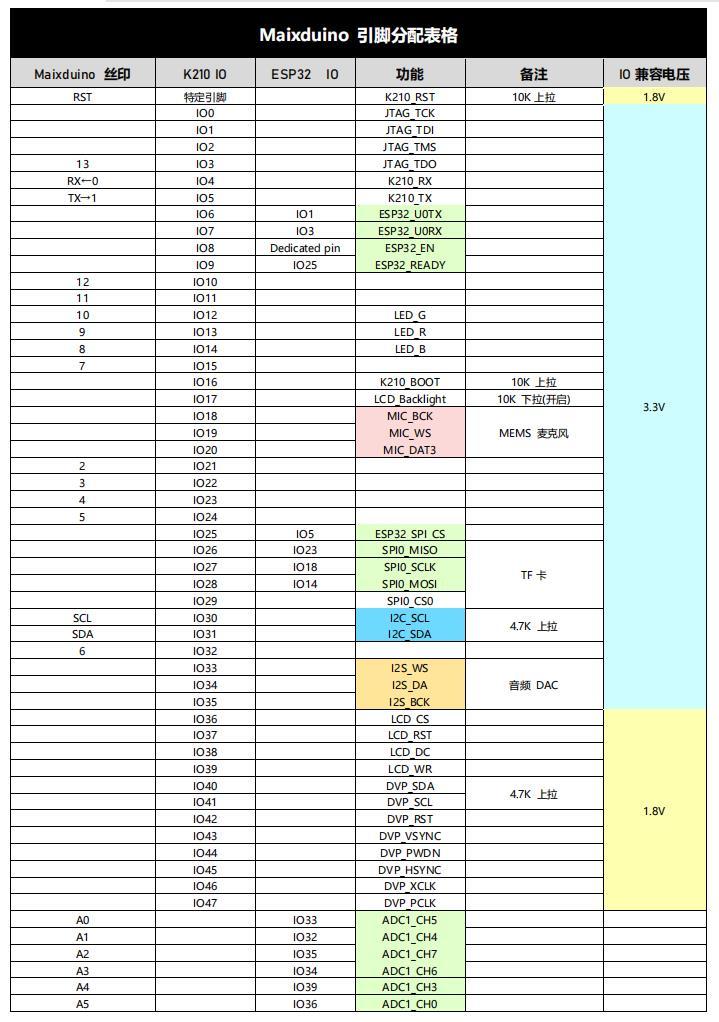
7、Maixduino接脚布局图
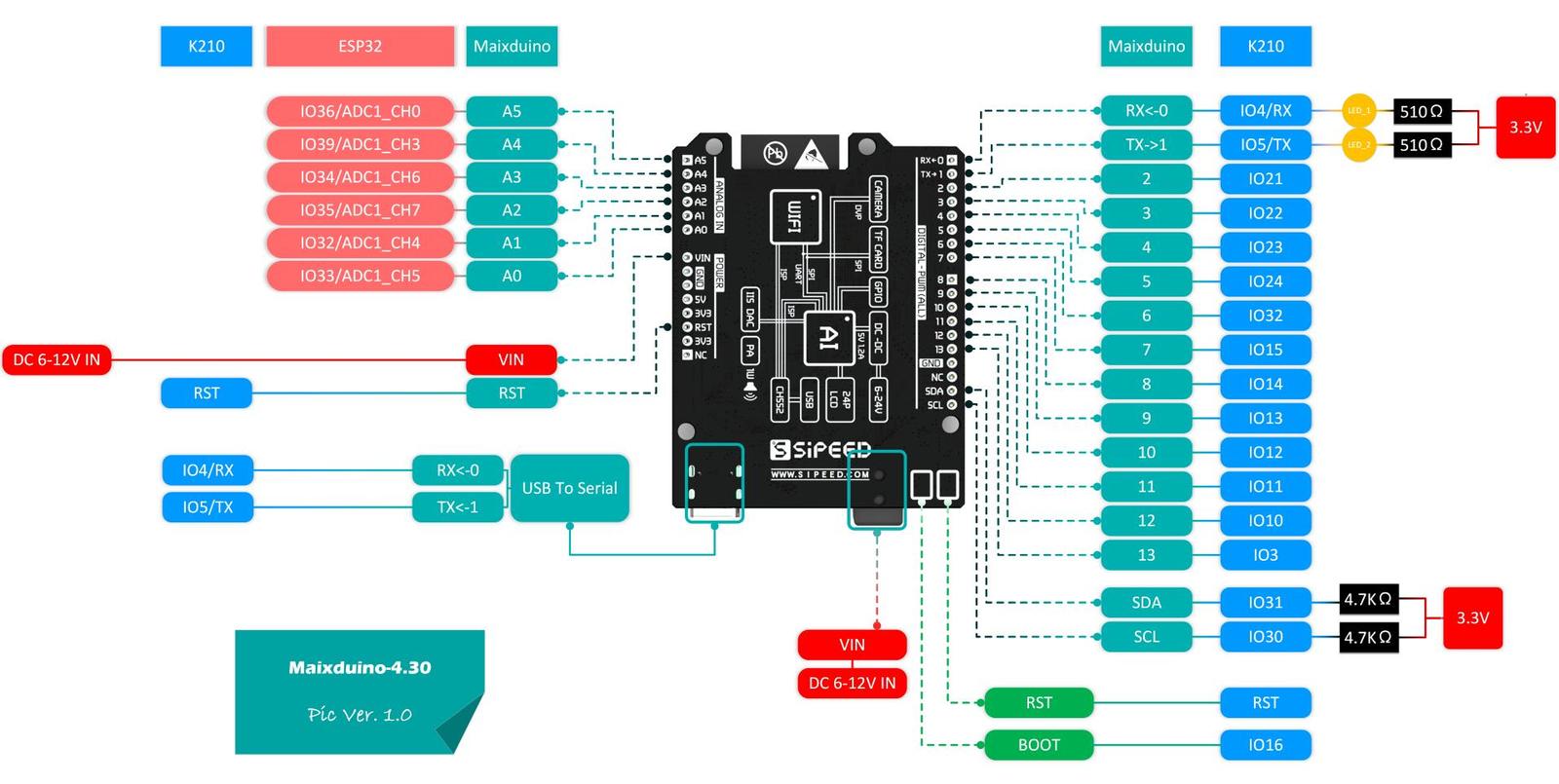
三、标配Sipeed_OV2640摄像头

OV2640主要参数
可以支持定制FPC长度,镜头角度(70-160度)可以支持定制FPC长度,镜头角度(70-160度)
感光阵列1632x1232 最大格式UXGA
IO电压1.7V-3.3V 模拟电压2.5-3.0v(内部LDO给核供电1.2V)
功耗工作TBD 休眠
四、标配ST7789驱动器芯片2.4寸LCD屏(24P 320X240)
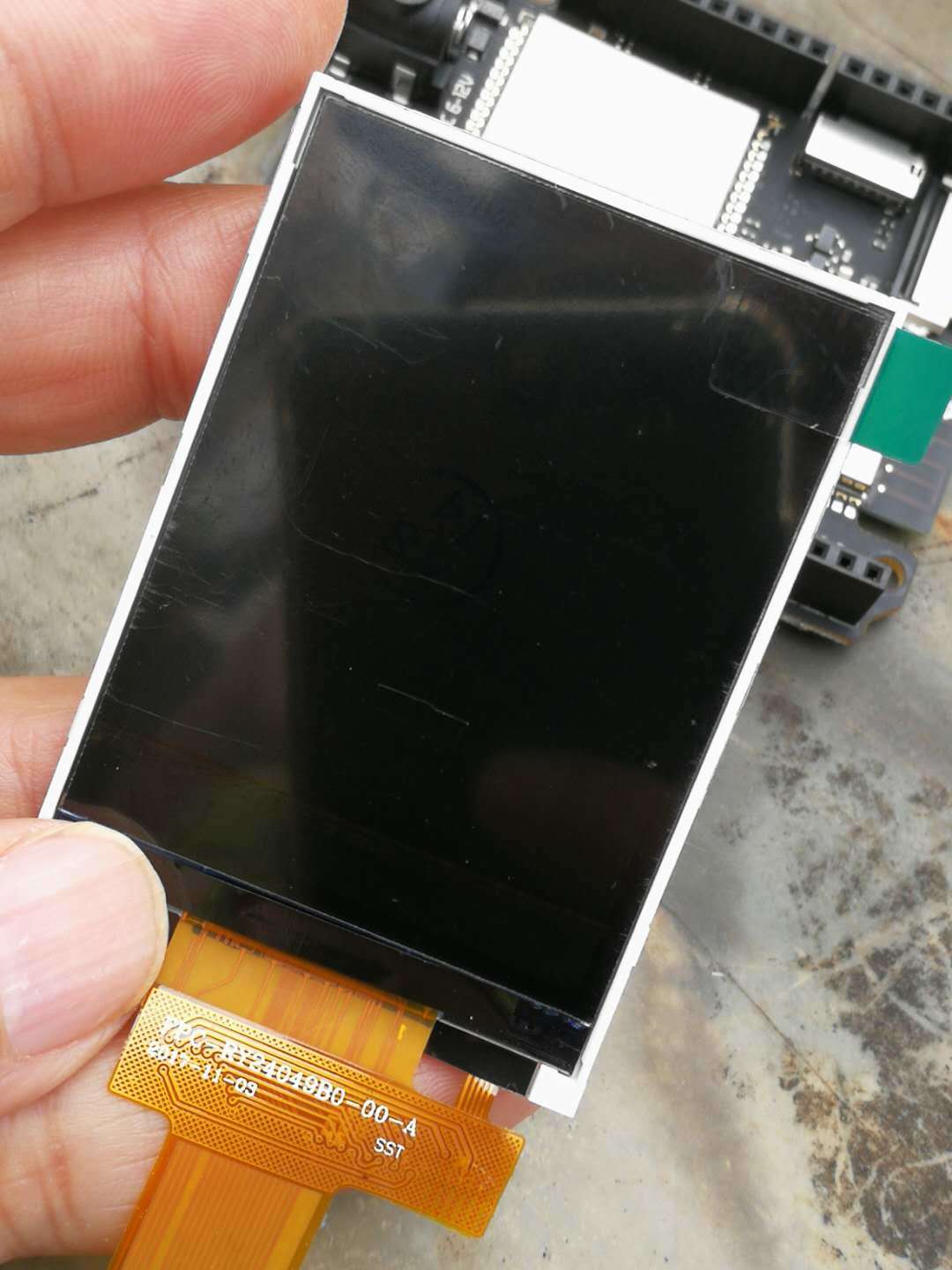
1. 模块名称:液晶显示模块
2. 型号:KD024C-4
3. 同类型型号:
4. 兼容型号:
5. 显示模式:TFT
6. 显示色彩:65/262K
7. 分辨率: 240*320
8. 点距:0.153 (H) x 0.153 (V)
9. 视角:12:00
10. 控制IC:ST7789V
11. 显示类型:全透型,常白
12. 外形尺寸:42.72*60.26*2.6mm
13. 可视面积:38.32*50.56 mm
14. 点阵区面积:36.72*48.96mm
15. 亮度:300cd/m2
16. 对比度:500
17. 接口类型: 8/9/16/18位8080并口
16/18位RGB接口
3/4线SPI接口
18. 引脚数:24
19. 引脚距离:0.5mm
20. 连接类型: FPC插接型
21. 工作电压:3.3V
22. 背光灯颜色及类型: 白色LED背光
23. 背光电路:4 LED 并联, 共阳
If=80mA, Vf =3.2V
24. 使用寿命:100000h
25. 工作温度:-20----70°C
26. 储存温度:-30----80°C
27. 质量体系认证:ISO9001:2008
28. 产品认证:RoHS

【花雕测评】【AI】尝试搭建Maixduino几种开发环境

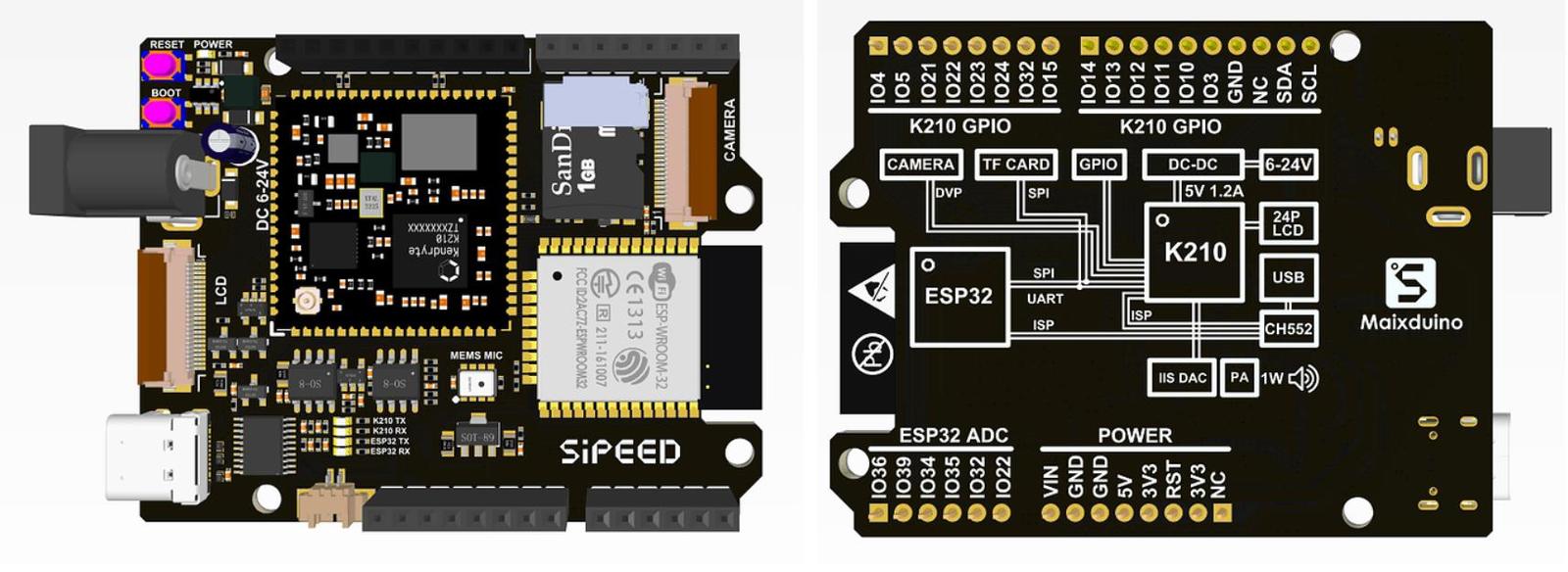
五、Maixduino连接电脑
Maixduino开发板使用了 CH552 芯片来实现 USB 转串口功能,没有 JTAG 模拟功能, Windows 需要安装 FT2232 的驱动,请自行搜索 FT2232 驱动 下载安装。
正常情况下,win10 ,linux3.0+ ,mac os都可以自动识别并安装串口驱动。如果遇到驱动失败,可以去 FTDI 官网下载对应的 VCP 驱动程序。https://www.ftdichip.com/Drivers/VCP.htm
win驱动下载地址:http://www.ftdichip.com/Drivers/CDM/CDM21228_Setup.zip
如果到驱动安装不正确,请彻底卸载原驱动,下载官方驱动,切断网络并安装驱动即可解决问题。
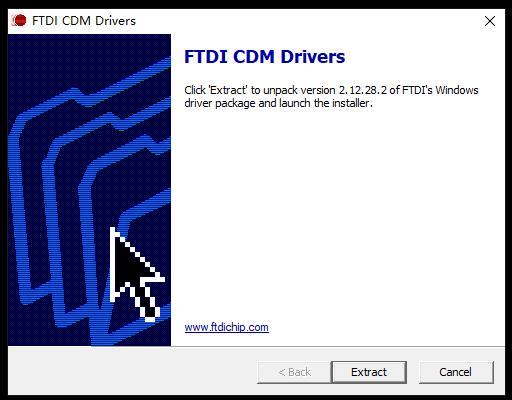
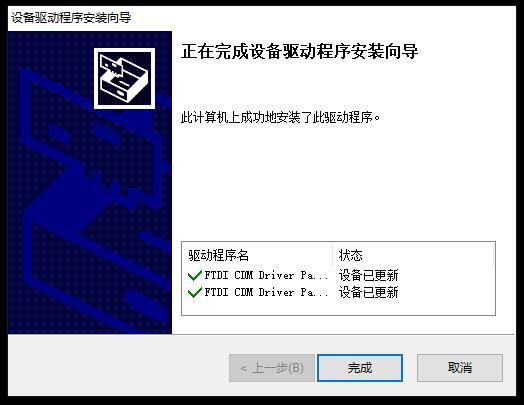
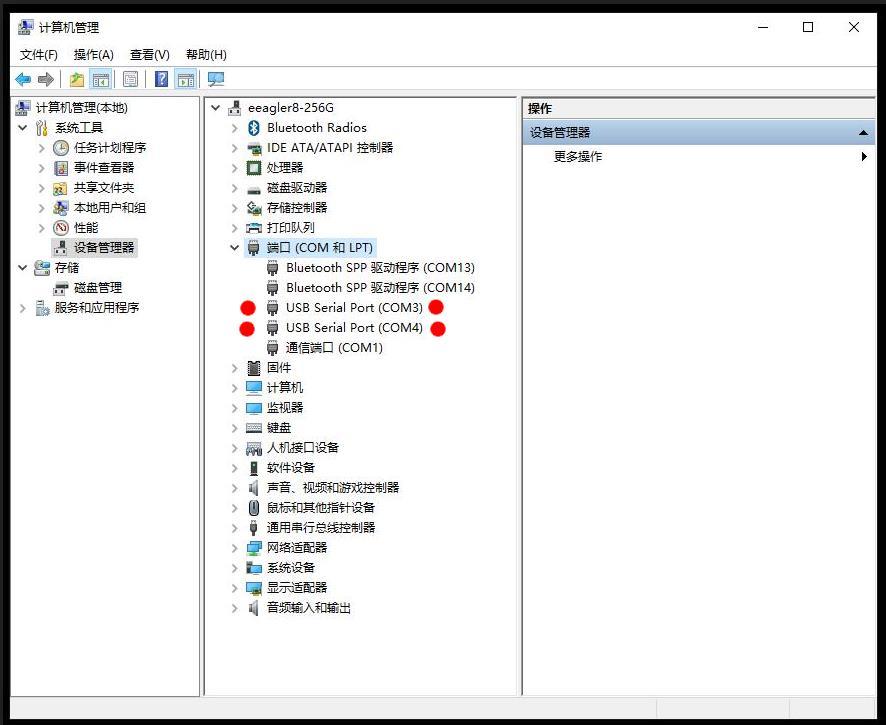
六、安装Arduino开发环境
1、下载 Arduino IDE
官方下载页面 https://www.arduino.cc/en/software
然后双击打包安装
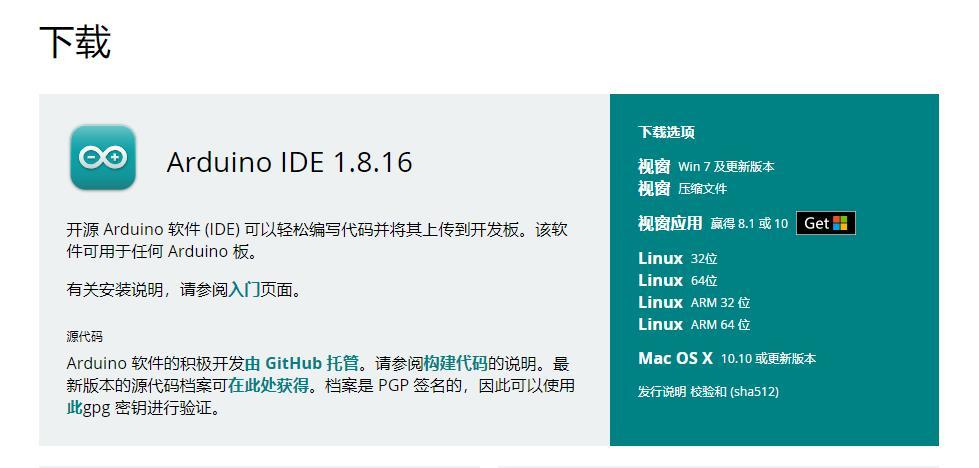
2. 在 Arduino IDE 中添加开发板
添加网址
打开 Arduino IDE,选择File-> Preferences,
添加Additional Boards Manager URLs:
http://dl.sipeed.com/MAIX/Maixduino/package_Maixduino_k210_index.json (受到推崇的)
或者
http://dl.sipeed.com/MAIX/Maixduino/package_Maixduino_k210_dl_cdn_index.json (如果下载失败或速度太慢,试试这个网址)
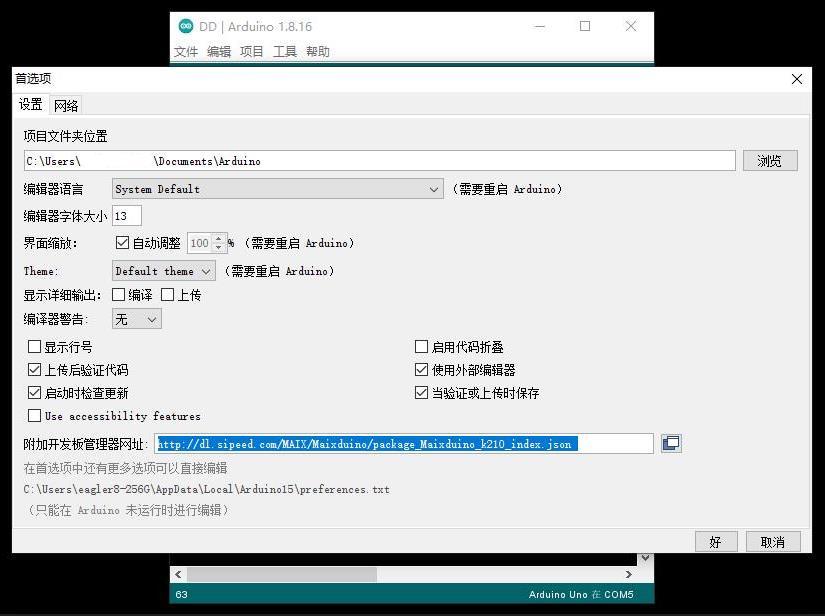
3、安装Maixduino板工具和库
选择工具-> 开发板-> 开发板管理器,搜索Maixduino,点击“安装”
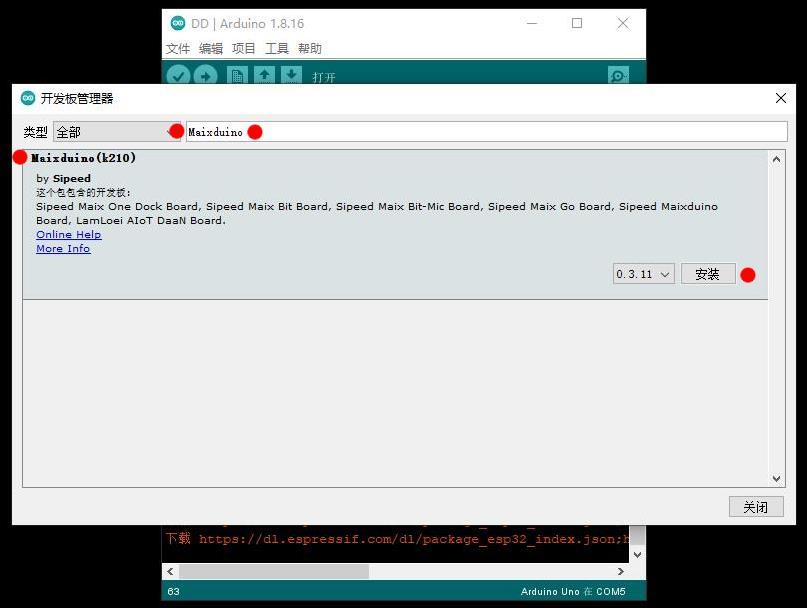
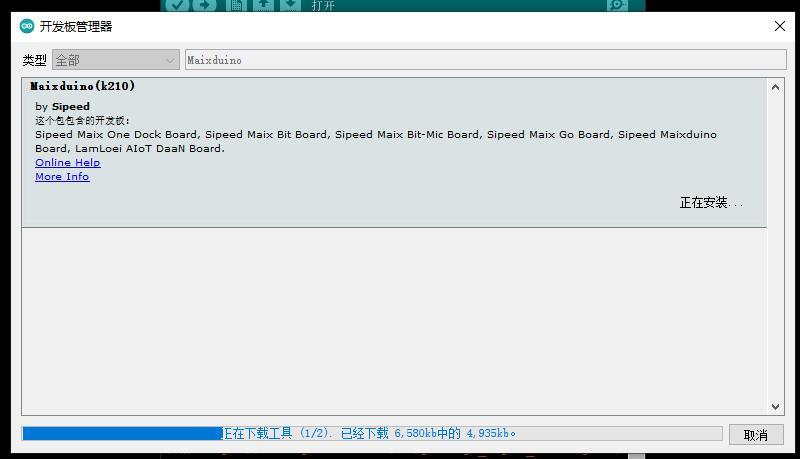
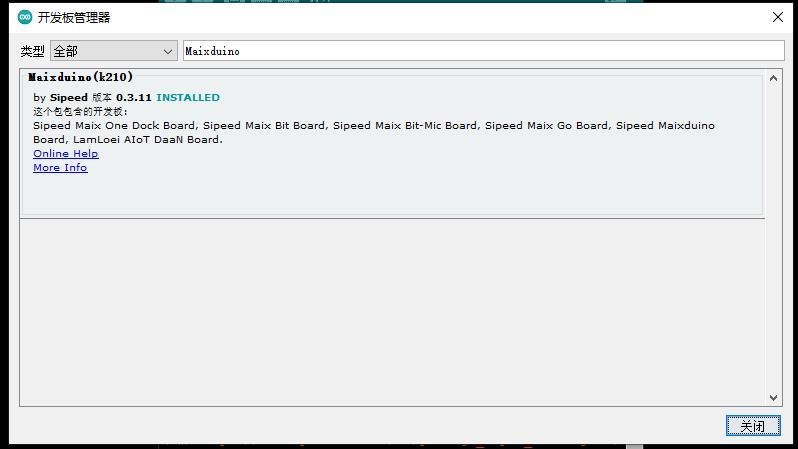
4、更改有关板的设置
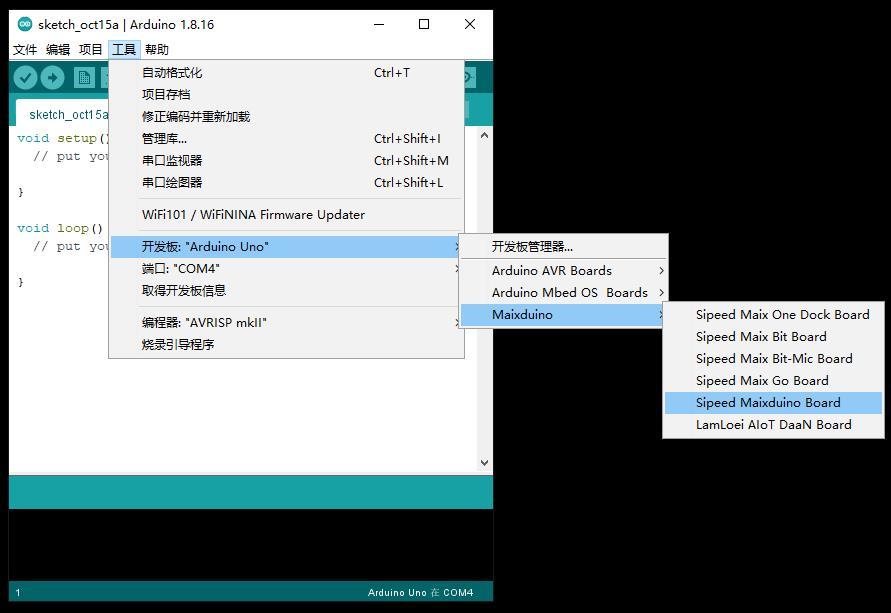
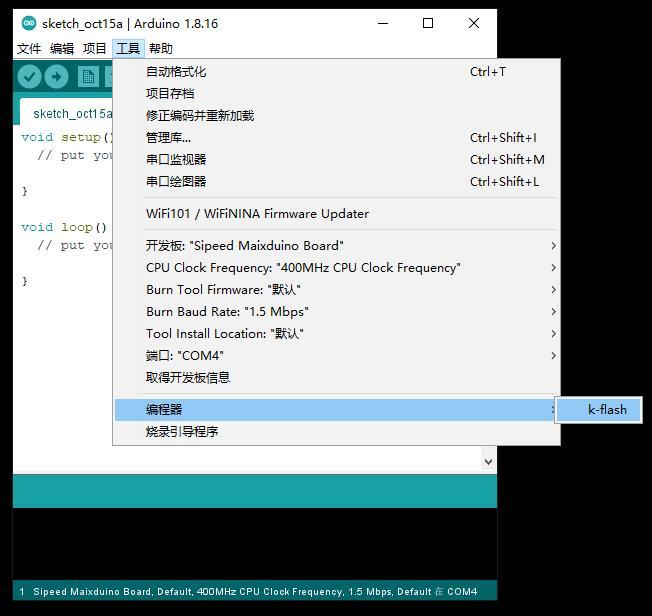
5、打开示例—Maixduino板子—Ticker—Blinker
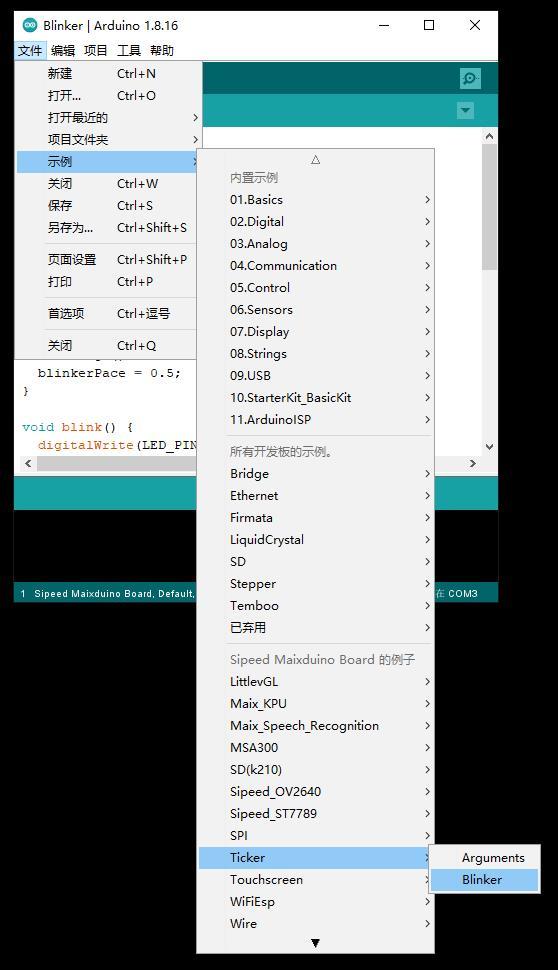
6、通过了验证,但上传中出错卡住,出错信息如下:
java.lang.NullPointerException
at cc.arduino.packages.uploaders.SerialUploader.uploadUsingProgrammer(SerialUploader.java:295)
at cc.arduino.packages.uploaders.SerialUploader.uploadUsingPreferences(SerialUploader.java:90)
at cc.arduino.UploaderUtils.upload(UploaderUtils.java:77)
at processing.app.SketchController.upload(SketchController.java:732)
at processing.app.SketchController.exportApplet(SketchController.java:703)
at processing.app.Editor$UploadHandler.run(Editor.java:2061)
at java.lang.Thread.run(Thread.java:748)
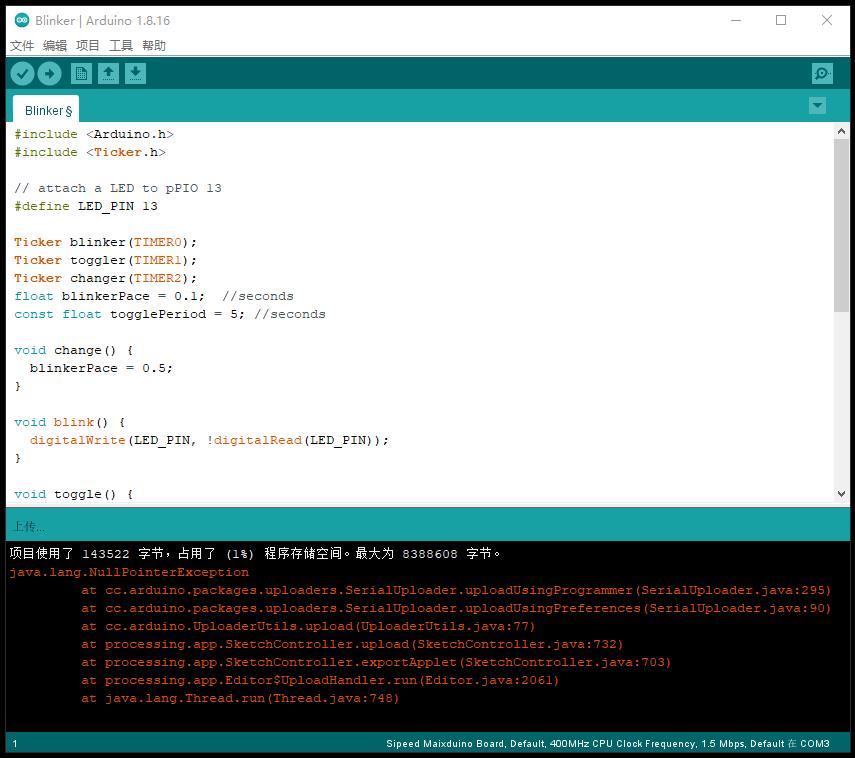
七、安装Mind+开发环境
1、下载安装Mind+(目前版本:V1.7.1 RC2.0)
http://mindplus.cc/download.html
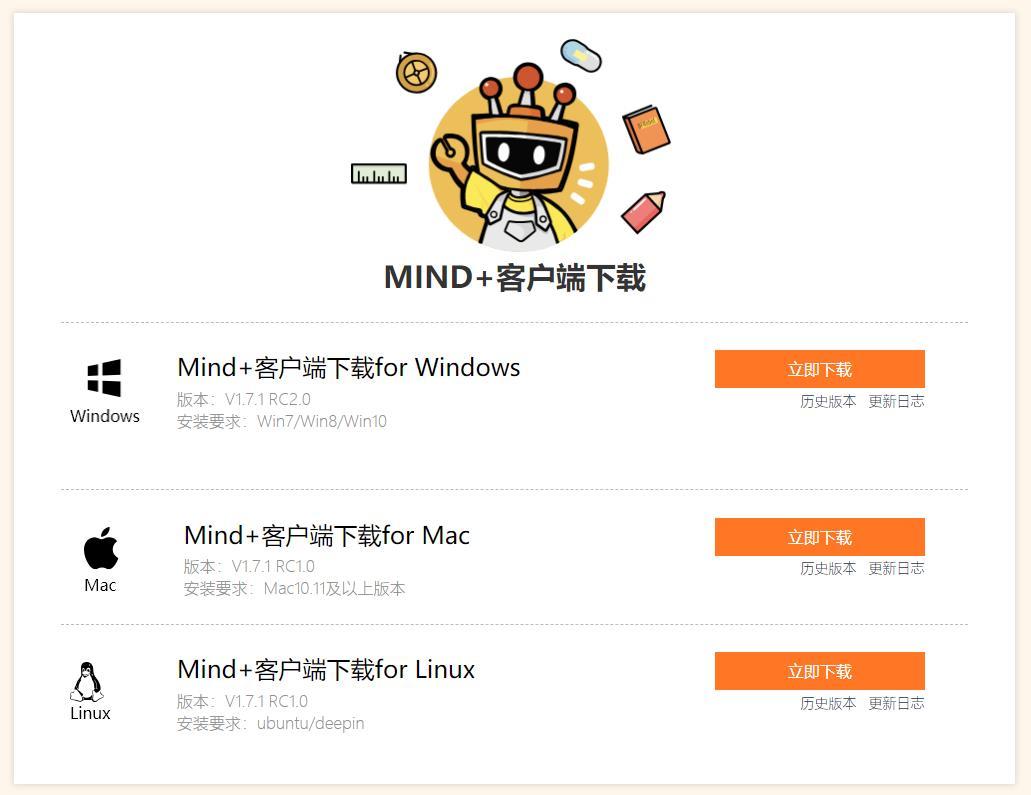
2、打开Mind+,切换至上传模式,扩展库中选择主控板下的Maixduino后返回主界面
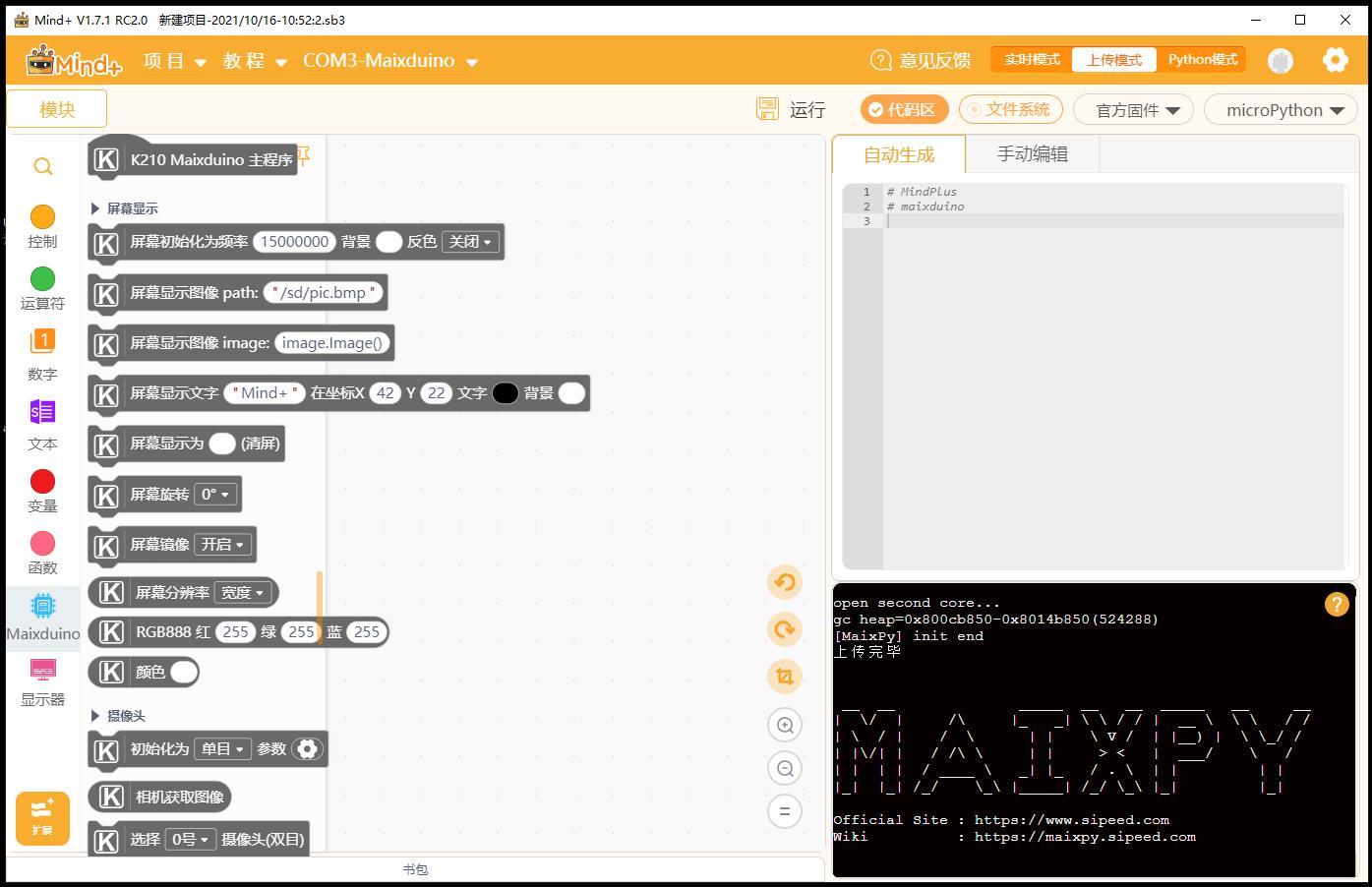
3、使用USB线连接主控板与电脑,在连接设备菜单中会出现两个COM口,选择其中Maixduino的COM口,软件会自动烧录固件,右下角小黑窗会显示提示语。
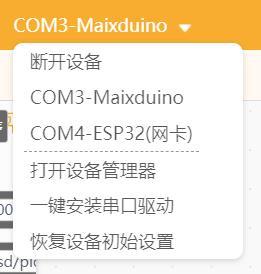
4、测试Mind+开发环境的简单程序
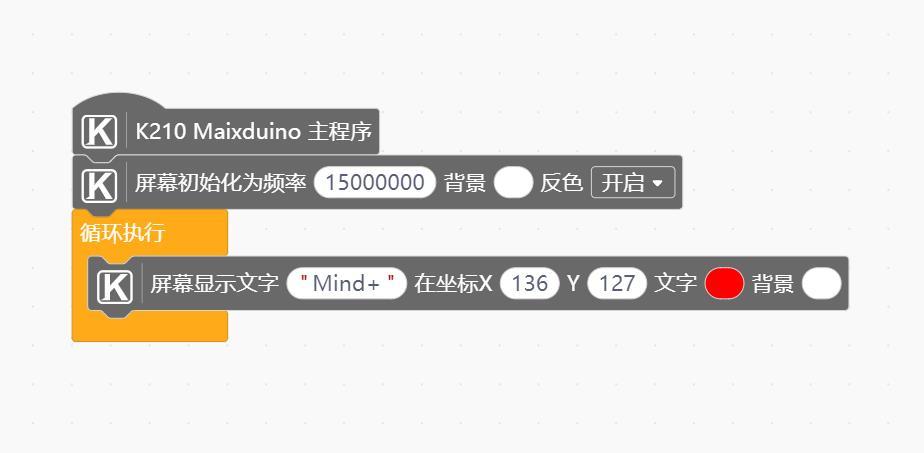
5、测试Mind+开发环境的实验场景图
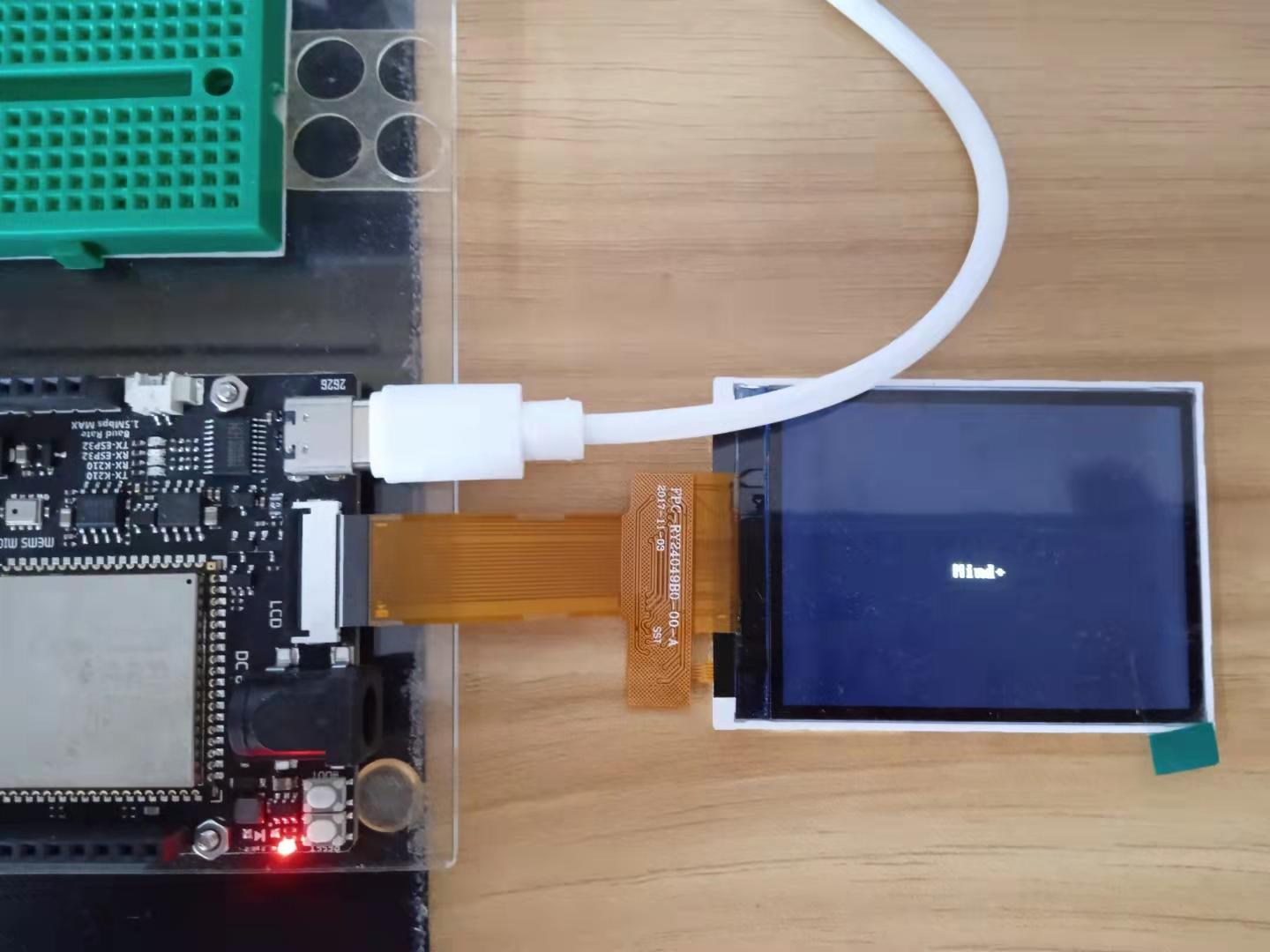
八、PlatformIO 的安装配置
1、安装 VScode
只需要前往VScode官网,下载安装对应操作系统版本的安装包即可。
https://code.visualstudio.com/
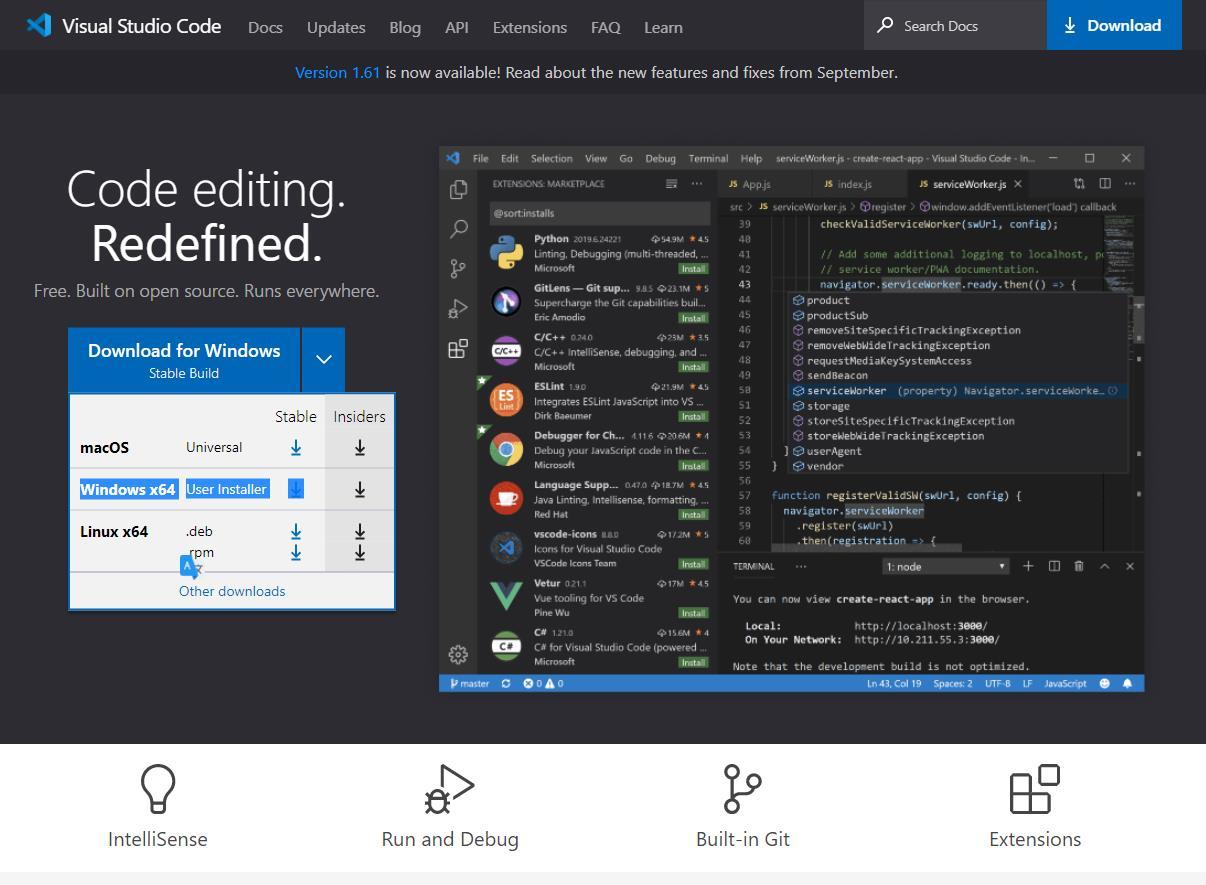
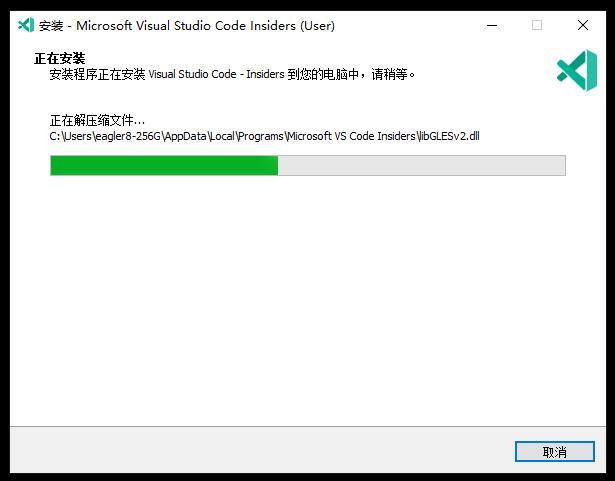
2、安装 PlatformIO IDE for VScode 插件
打开 VSCode -> 点击左侧扩展 -> 搜索 PlatformIO -> 点击安装插件 -> 等待安装完成
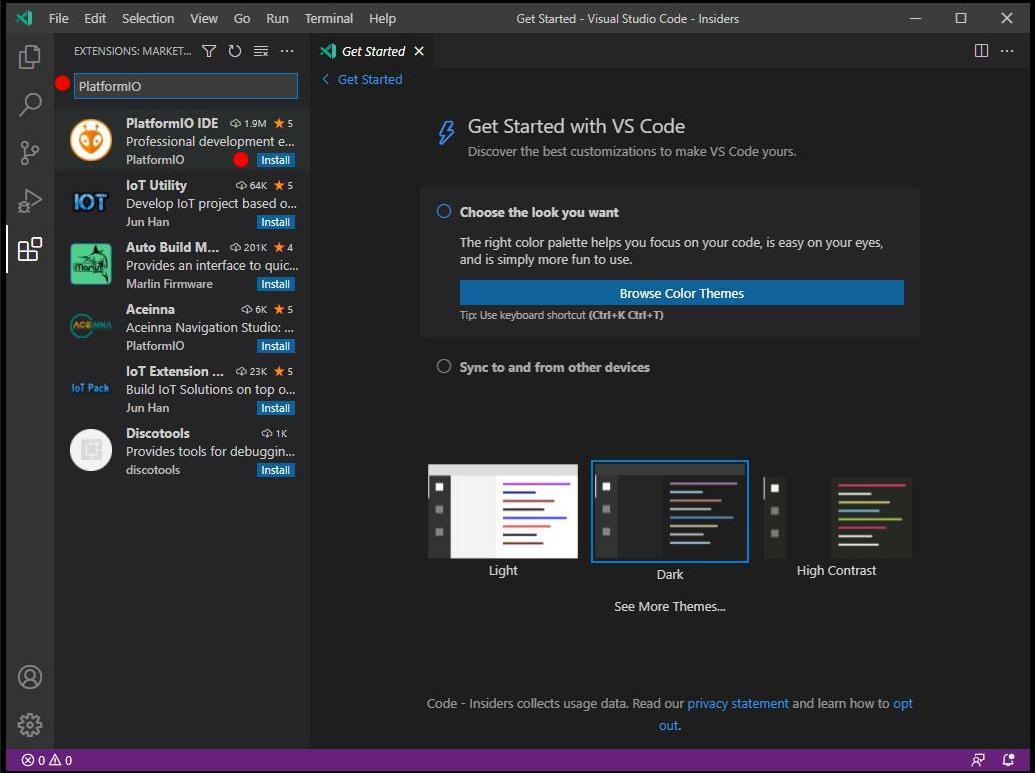
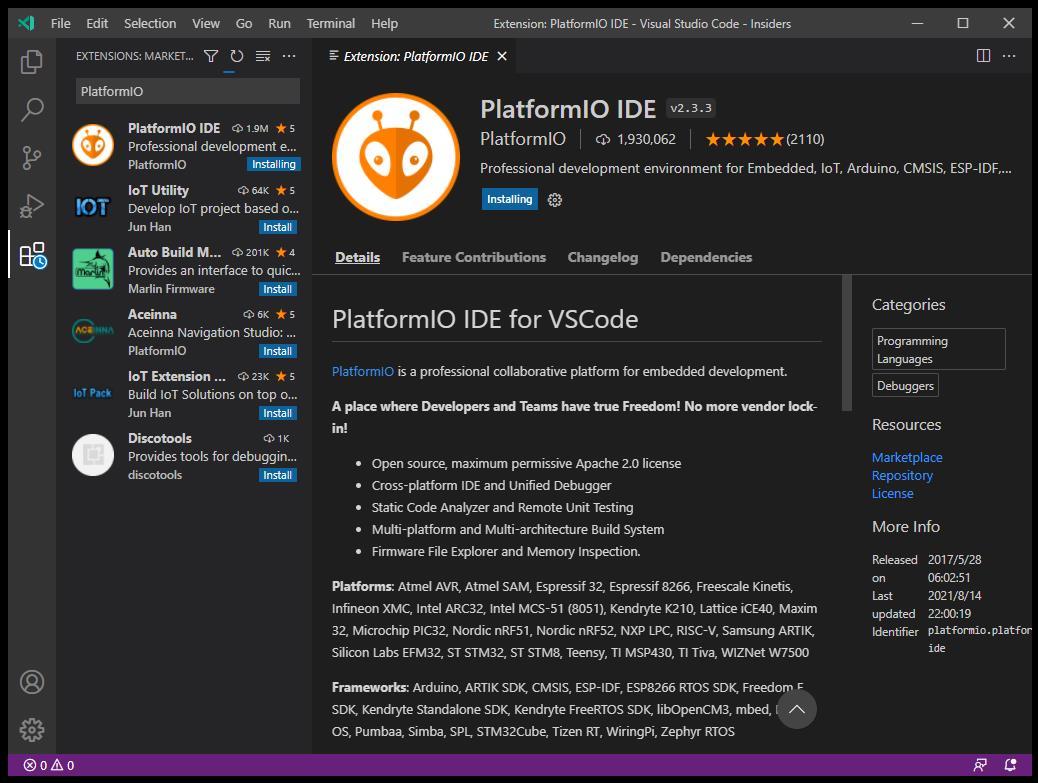
3、添加 Maix 系列开发板
点击左侧PIO标志 -> 点击左下方的新建终端 -> 在终端窗口中执行下面的安装指令
A 开发版(与Github同步)
指令:platformio platform install https://github.com/sipeed/platform-kendryte210
后使用指令:platformio platform install https://git-scm.com/downloads
B 稳定版
指令:platformio platform install "kendryte210"
4、经测试,均未通过
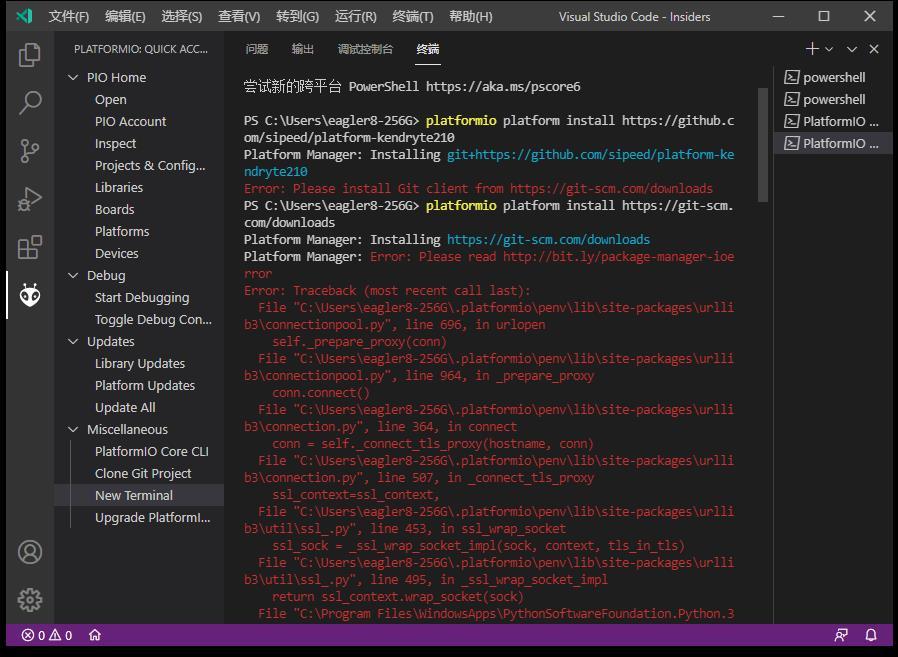
九、官方IDE开发环境搭建——Kendryte IDE
1、下载Kendryte IDE
Kendryte IDE的GitHub地址:
https://github.com/kendryte/kendryte-ide/releases
http://kendryte-ide.s3-website.cn-northwest-1.amazonaws.com.cn/alpha.html#
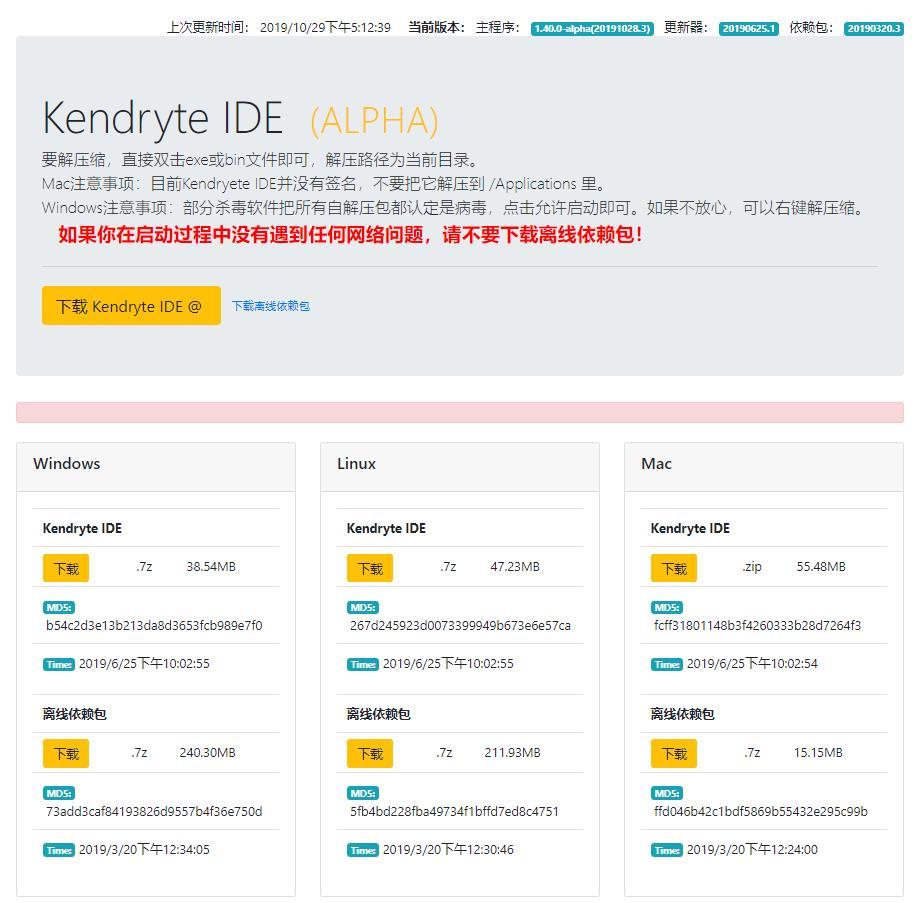
2、下载后解压得到KendryteIDE,并把KendryteIDE文件夹移动要安装的路径
3、关闭系统防护软件
由于KendryteIDE需要自动下载文件,所以系统防护软件会检测到异常,我们需要先把系统防护软件关闭或者退出保护,否则可能会出现安装失败。
4、安装KendryteIDE
右键以管理员身份运行KendryteIDE.bat文件。
确保此操作前需要先退出系统防护软件。
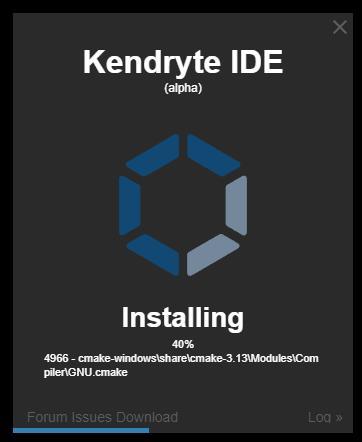
5、等待安装完成即可。
打开KendryteIDE,由于是基于VSCode完成的,所以界面与VSCode很相似。
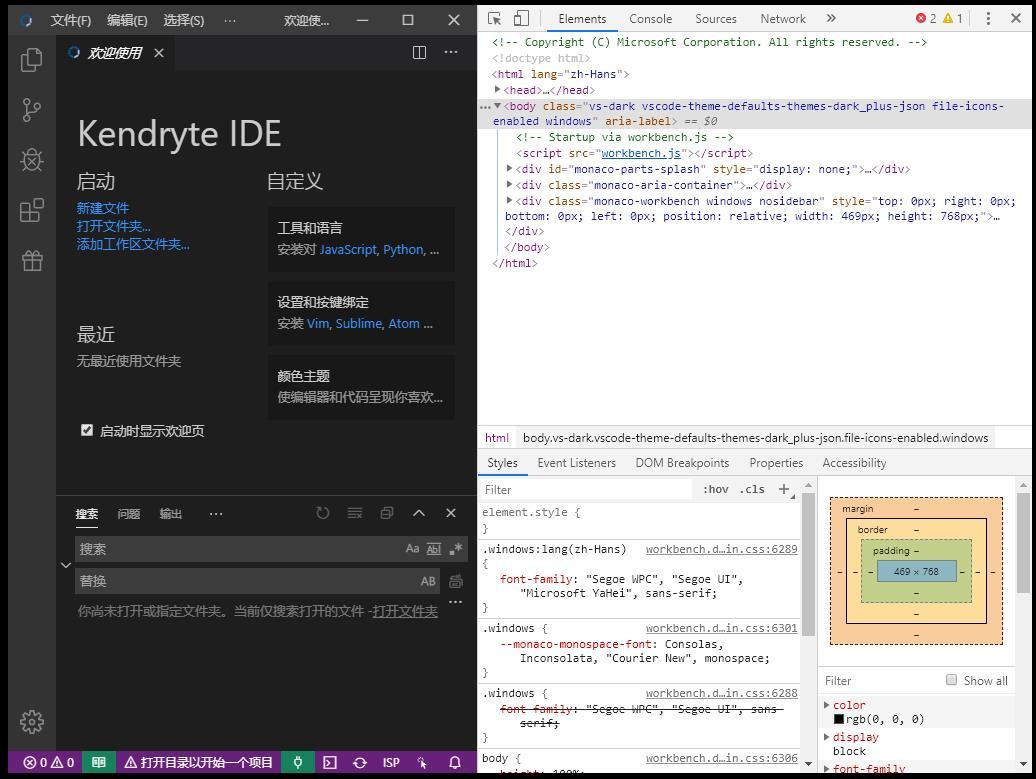
6、新建项目目录
点击左下角的打开目录以开始一个项目
选择一个文件夹路径以保存项目,这里设为K:K210\K210demo
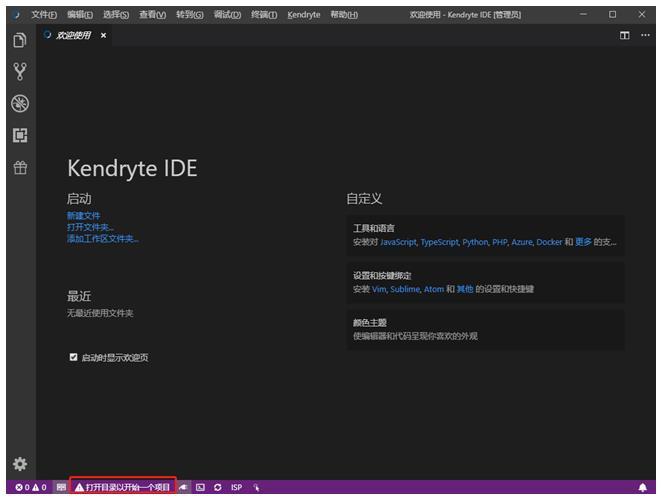
7、再点击创建kendryte-package.json文件来开始一个新项目
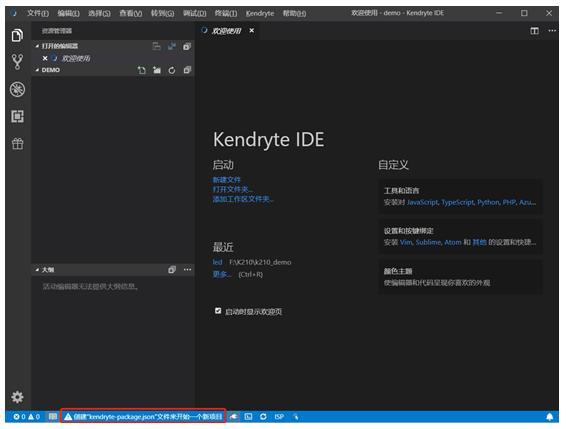
8、此时kendryteIDE会帮我们创建好项目,其中src文件夹用于存放我们的源文件和头文件,默认只有main.c文件。其中main()函数是程序的入口,在此功能是打印一句“Hello World”。
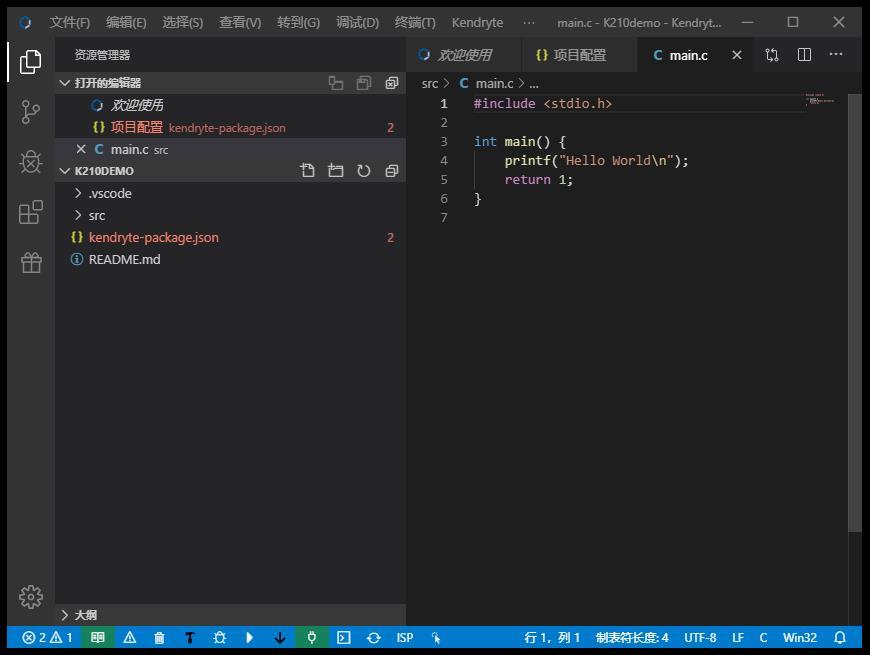
9、kendryte-package.json文件为KendryteIDE的配置文件,可以修改工程名称、添加文件路径、增加编译参数等。

10、接下来我们点击菜单栏上的‘Kendryte’-‘安装全部项目的依赖’。
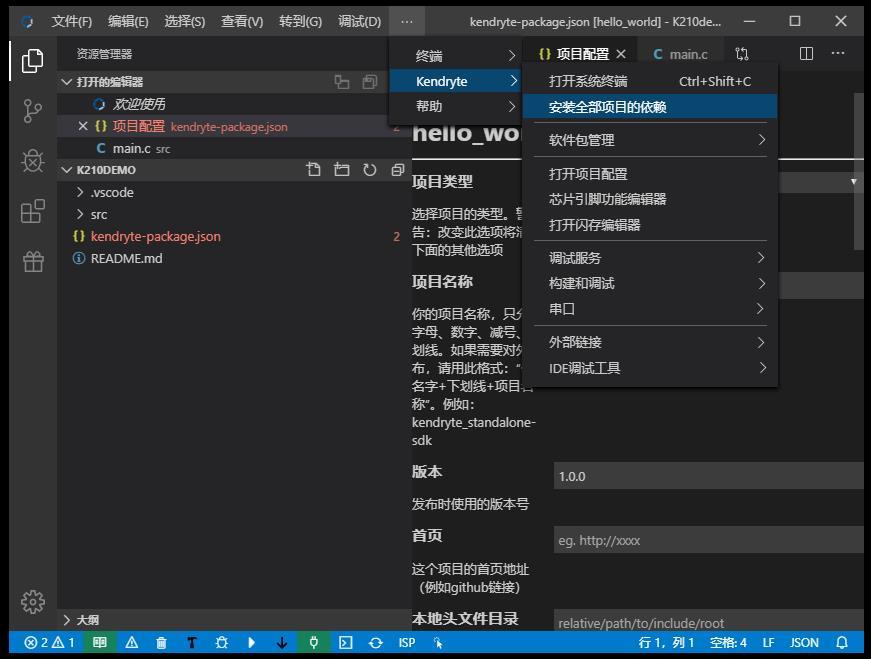
11、构建和刷写,一切准备就绪,现在可以来编译并且刷写程序,选择‘串口’-‘构建和刷写’。
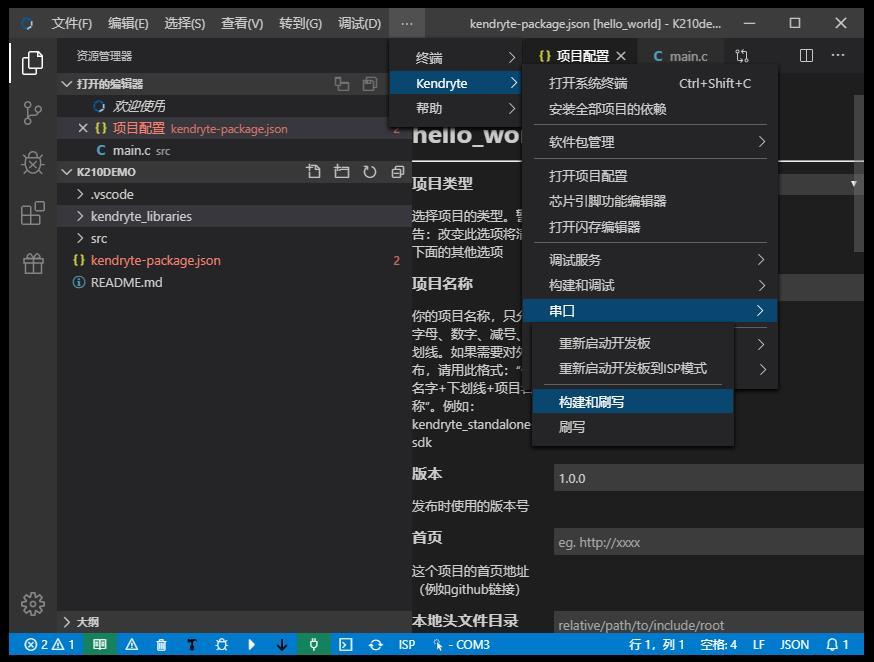
12、第一次编译的时间会比较长一些,编译完成后会直接刷写到K210芯片flash上,看到以下红色方框的提示信息就表示刷写完成,这里出错了。
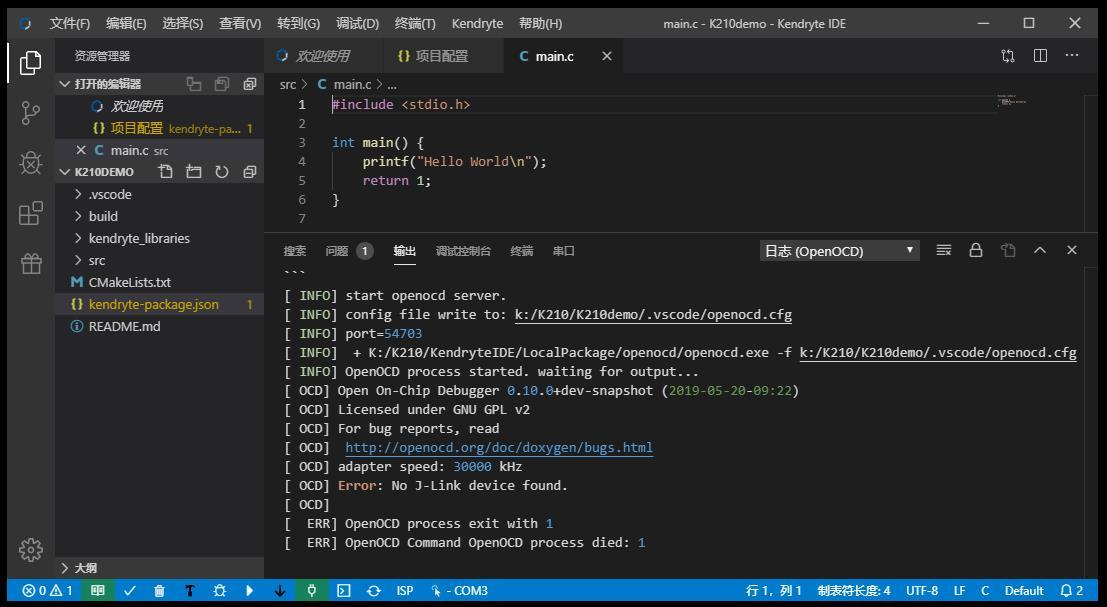
13、打开串口,从底部工具栏打开串口,打开串口后,按一下K210开发板的复位按键,可以看到以下信息。
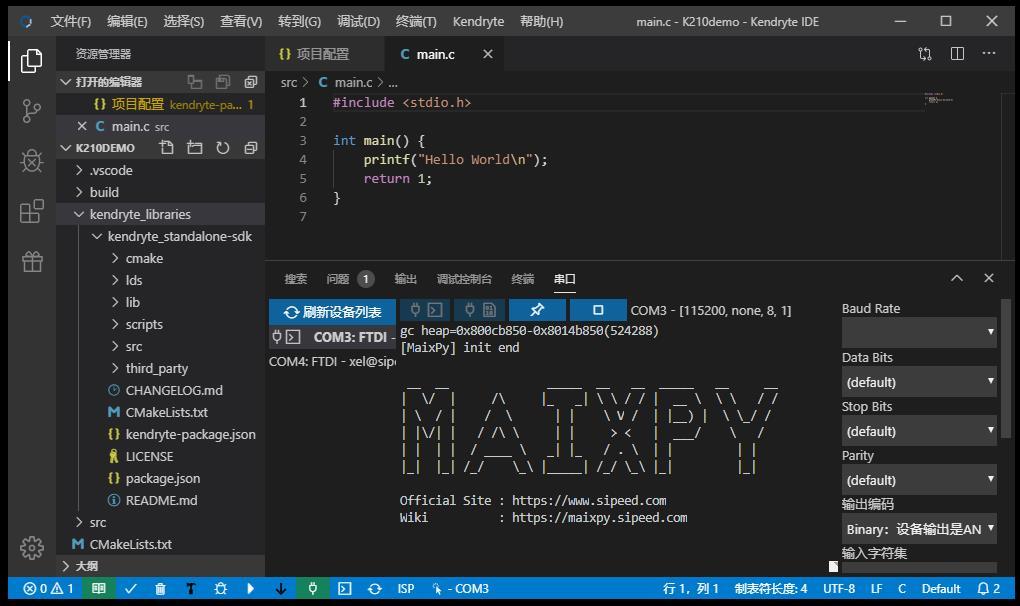
十、学习搭建MaixPy IDE(Micropython)开发环境
1、MaixPy 是将 Micropython 移植到 K210( 一款64位双核带硬件FPU、卷积加速器、FFT、sha256的 RISC-V CPU, ) 的一个项目, 支持 MCU 常规操作, 更集成了机器视觉和麦克风阵列, 以快速开发具有极低成本和体积实用的 AIOT 领域智能应用。
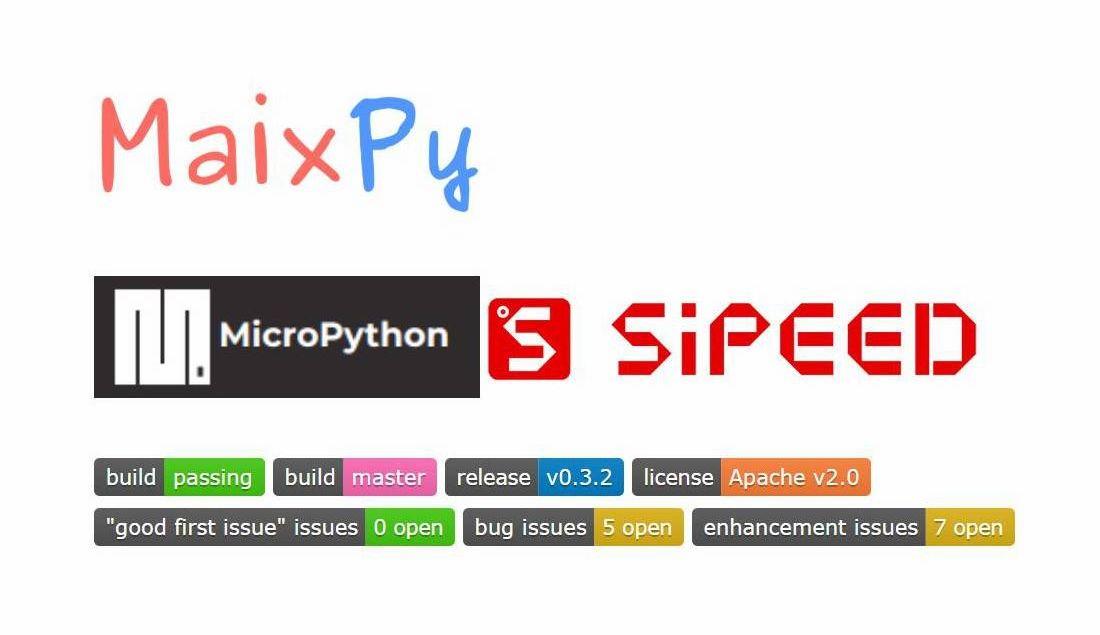
2、下载 MaixPy IDE(这里选择V0.25)
http://dl.sipeed.com/MAIX/MaixPy/ide/
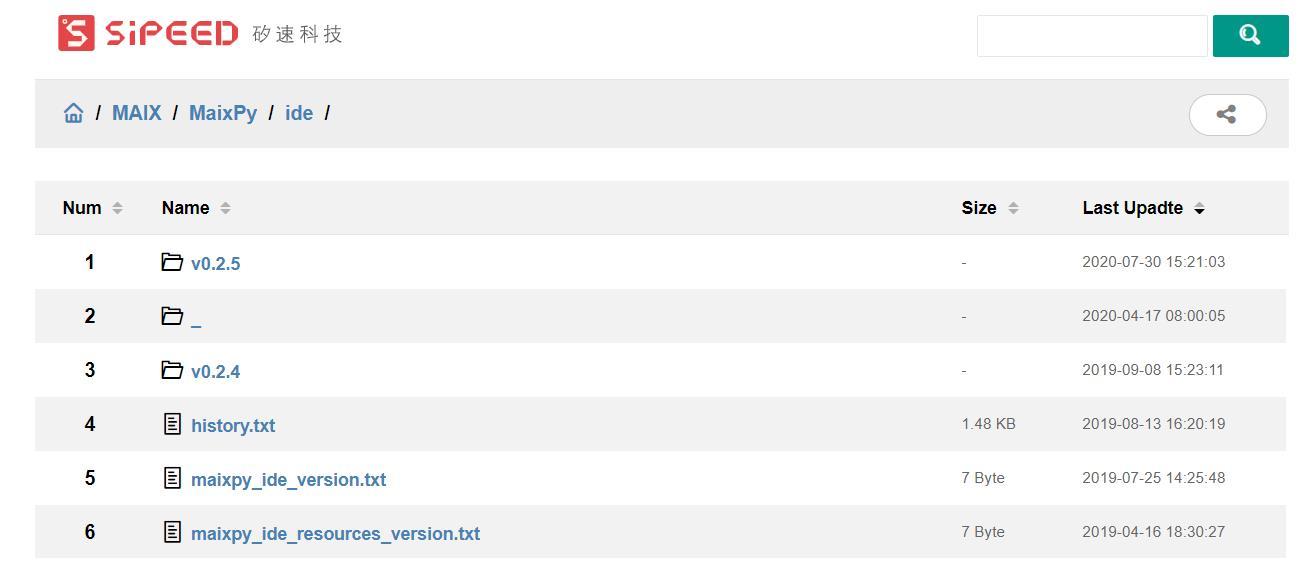
3、下载最新固件(V0.62)
https://github.com/sipeed/MaixPy/releases
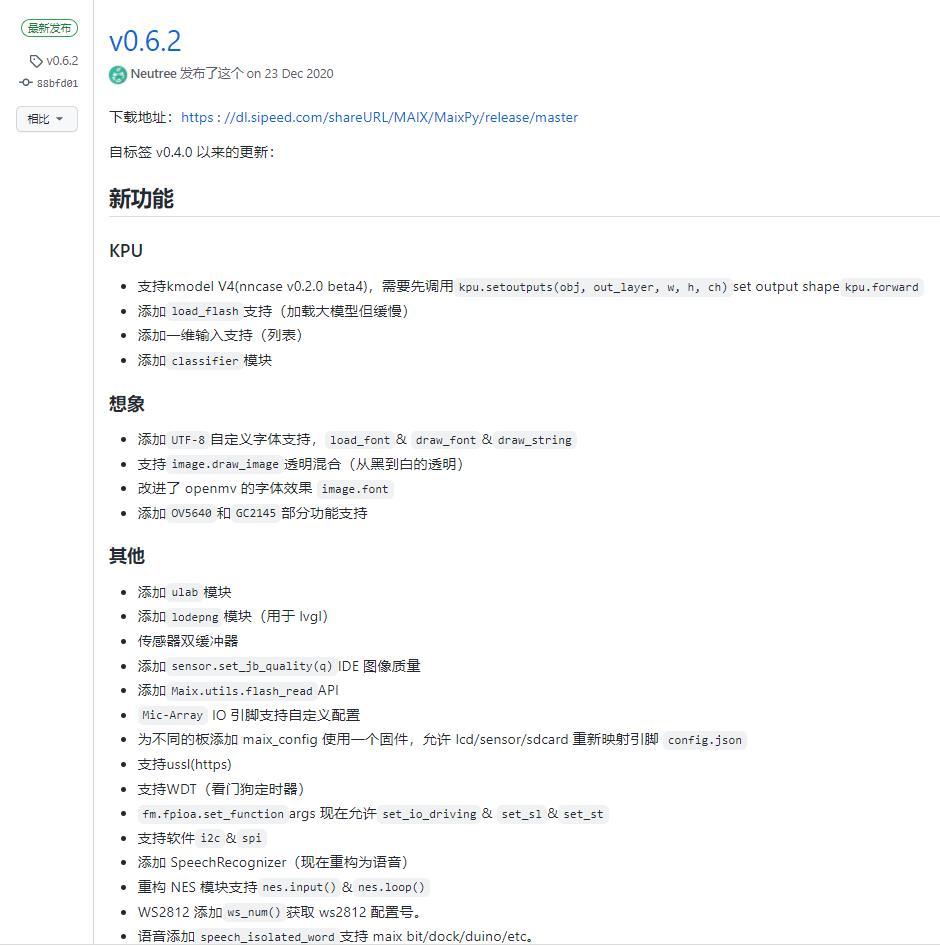
下载固件几个链接:
https://github.com/sipeed/MaixPy/releases
https://dl.sipeed.com/MAIX/MaixPy/release/master/
https://codeload.github.com/sipeed/MaixPy/zip/master
这里选择 maixpy_v0.6.2_68_g520879e06
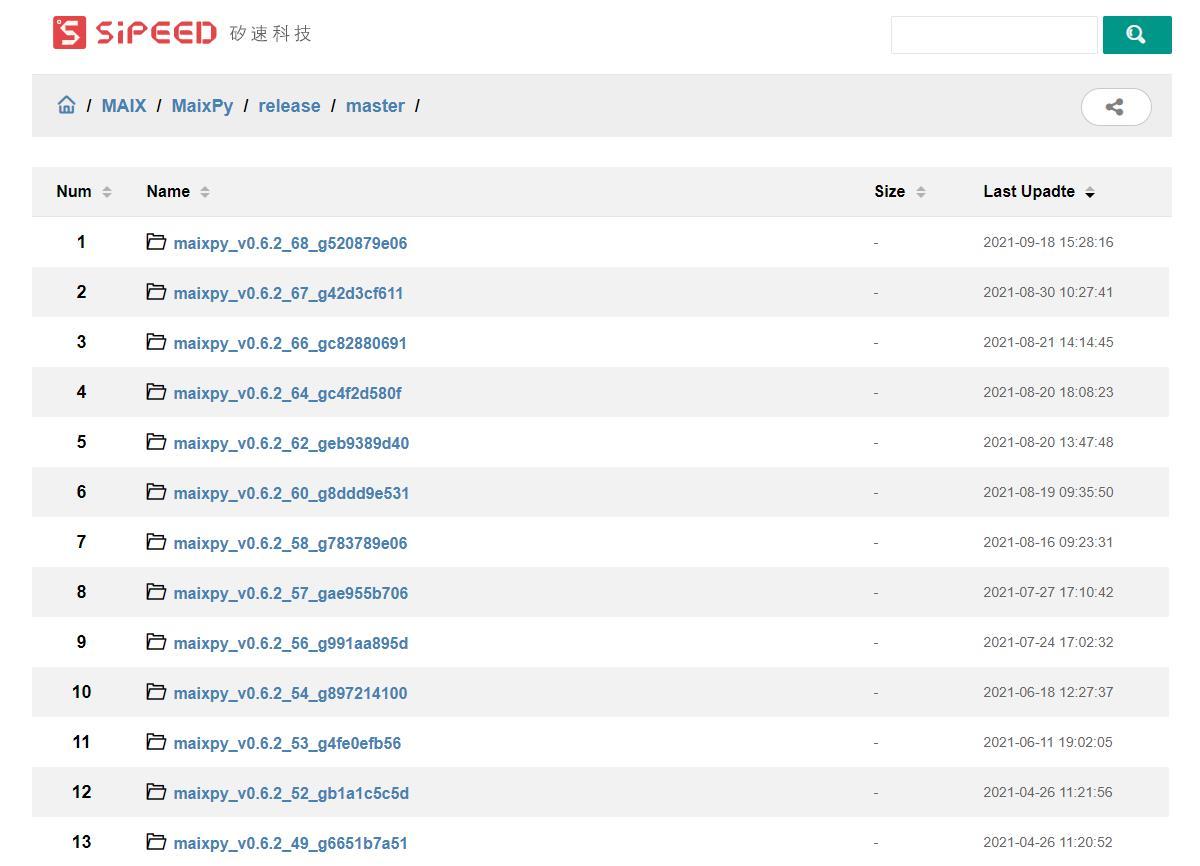
4、安装固件下载工具:kflash_gui,跨平台带界面
https://github.com/sipeed/kflash_gui/releases
这里选择v1.6.7版本
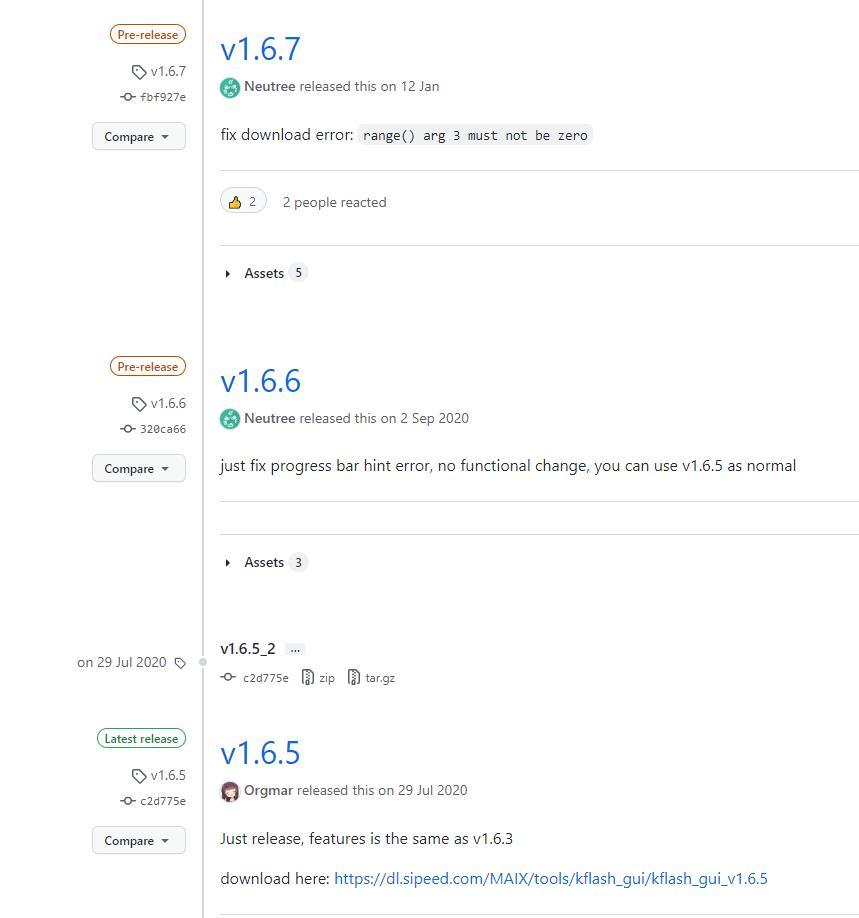
5、设置kflash_gui相关选项,用法:
下载 bin 文件 ( kflash_gui_v*.*)
压缩并双击kflash_gui.exe或kflash_gui
你可以自己创建自己的快捷方式;如果Linux,编辑路径kflash_gui.desktop,然后把这个文件复制到/usr/share/application管理员文件夹,最后你就可以kflash_gui在系统菜单中找到app了
选择bin文件或kfpkg文件,0x0000如果文件是固件,设置地址
选板
选择固件闪存到的位置,Flash或SRAM
选择串口
选择波特率,1.5M推荐
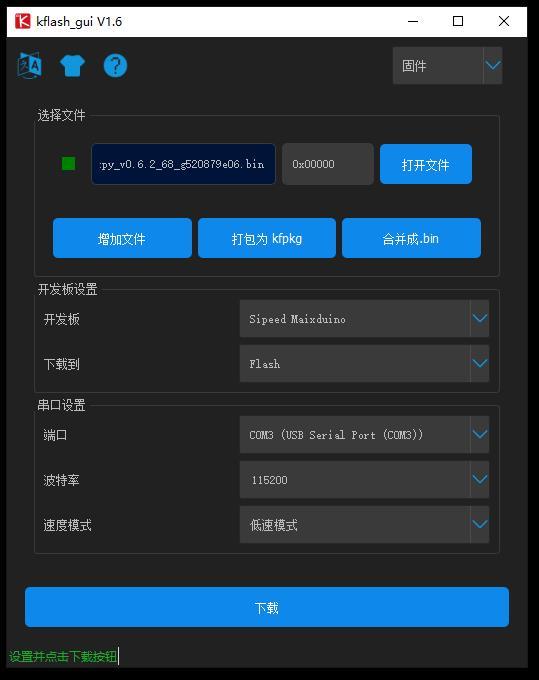
6、点击下载烧录固件或模型到板
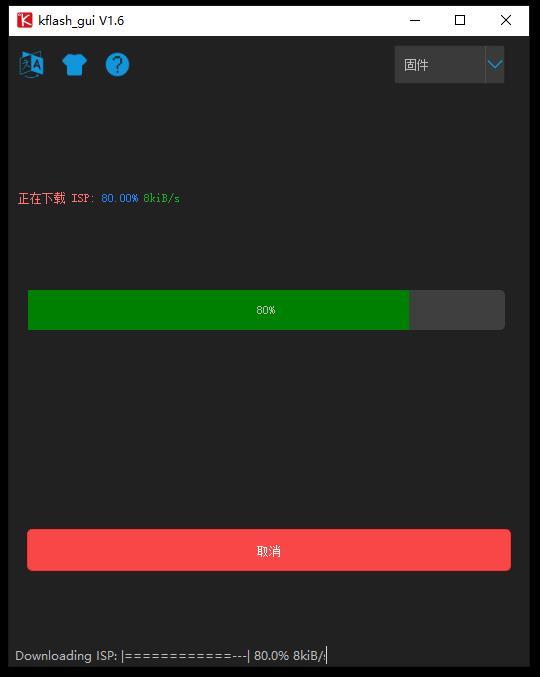
烧录固件完成
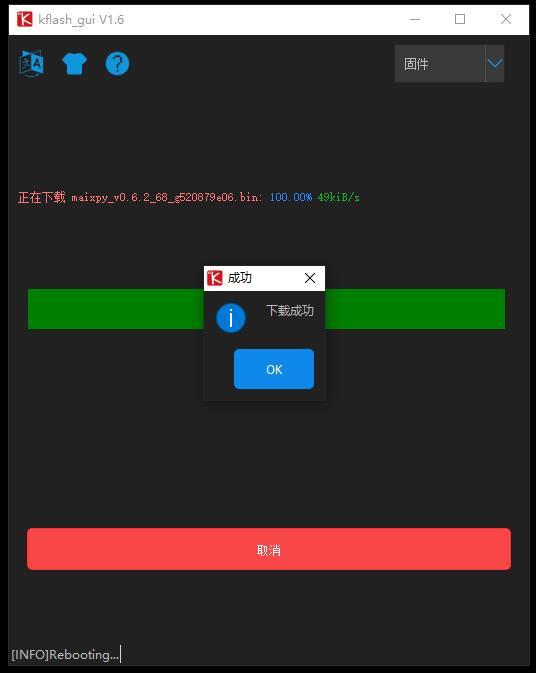
7、安装MaixPy IDE(这里选择V0.25版本)
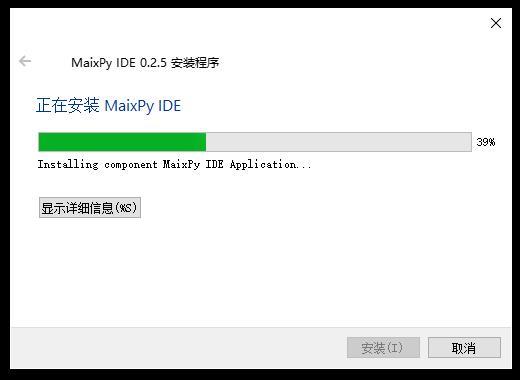
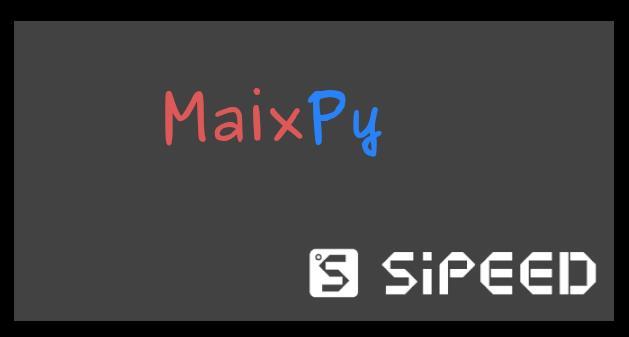
8、打开MaixPy IDE,选择一个串口
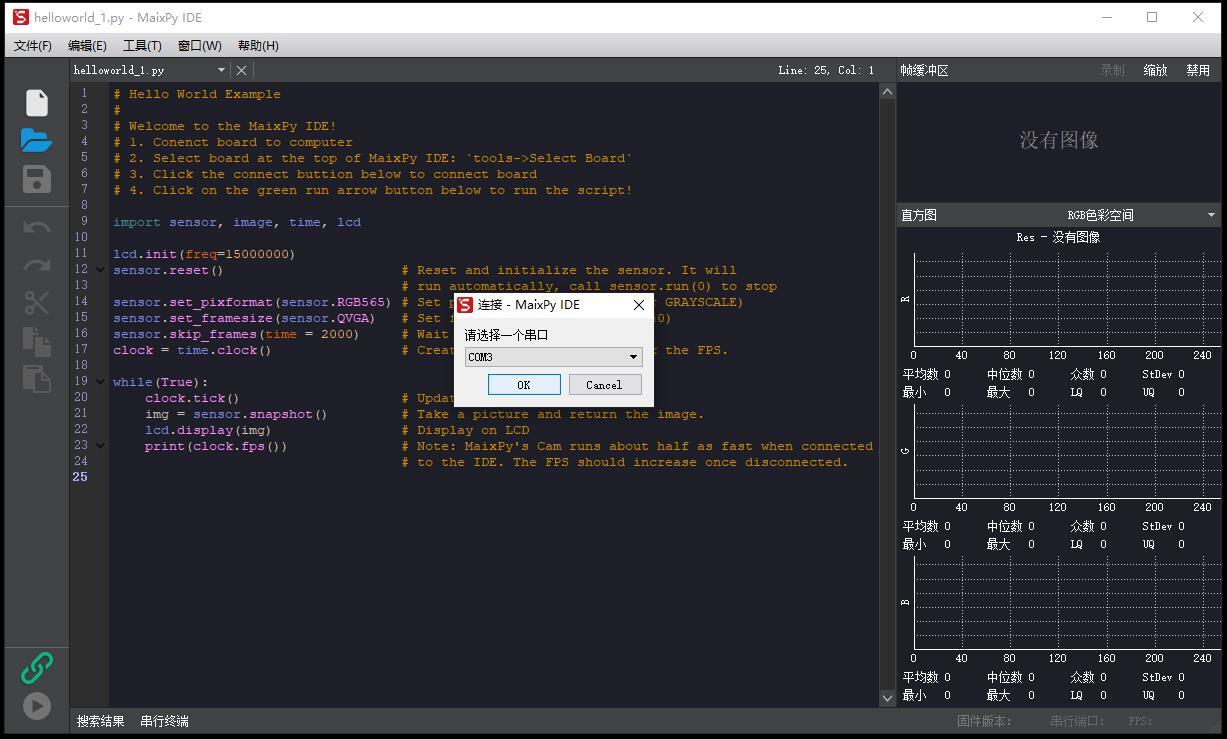
运行动态摄像机程序
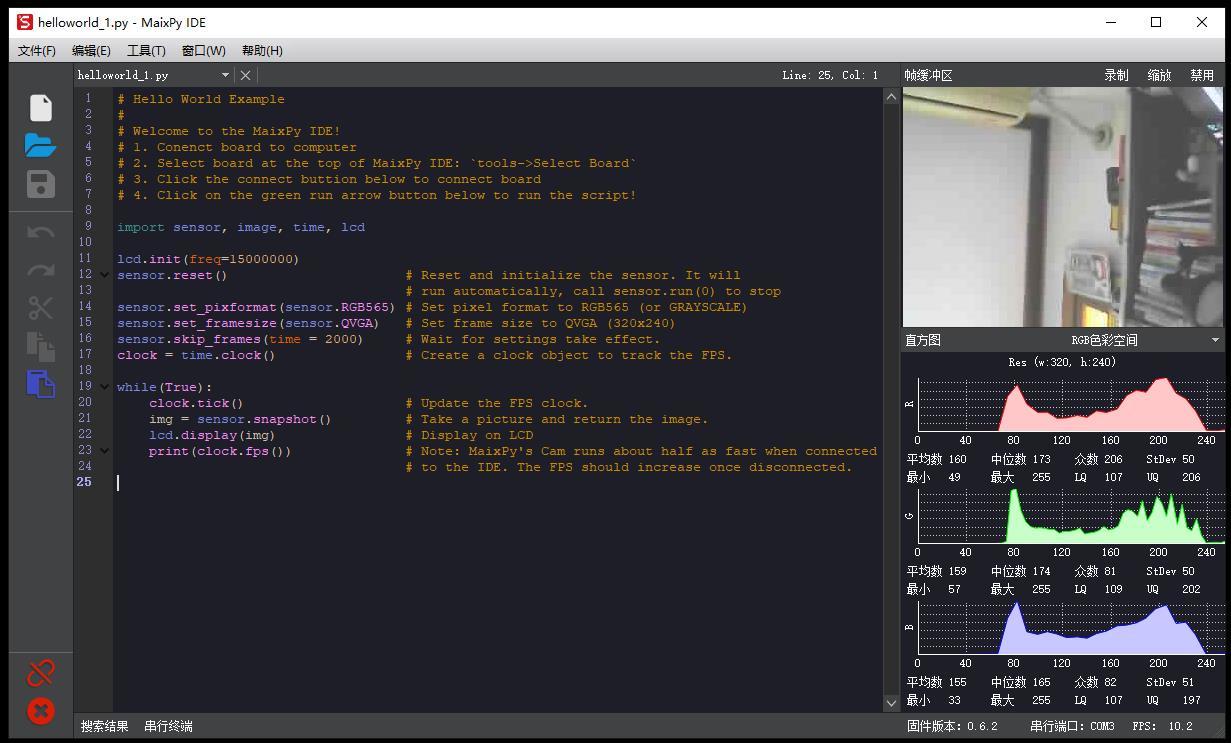
实验场景图
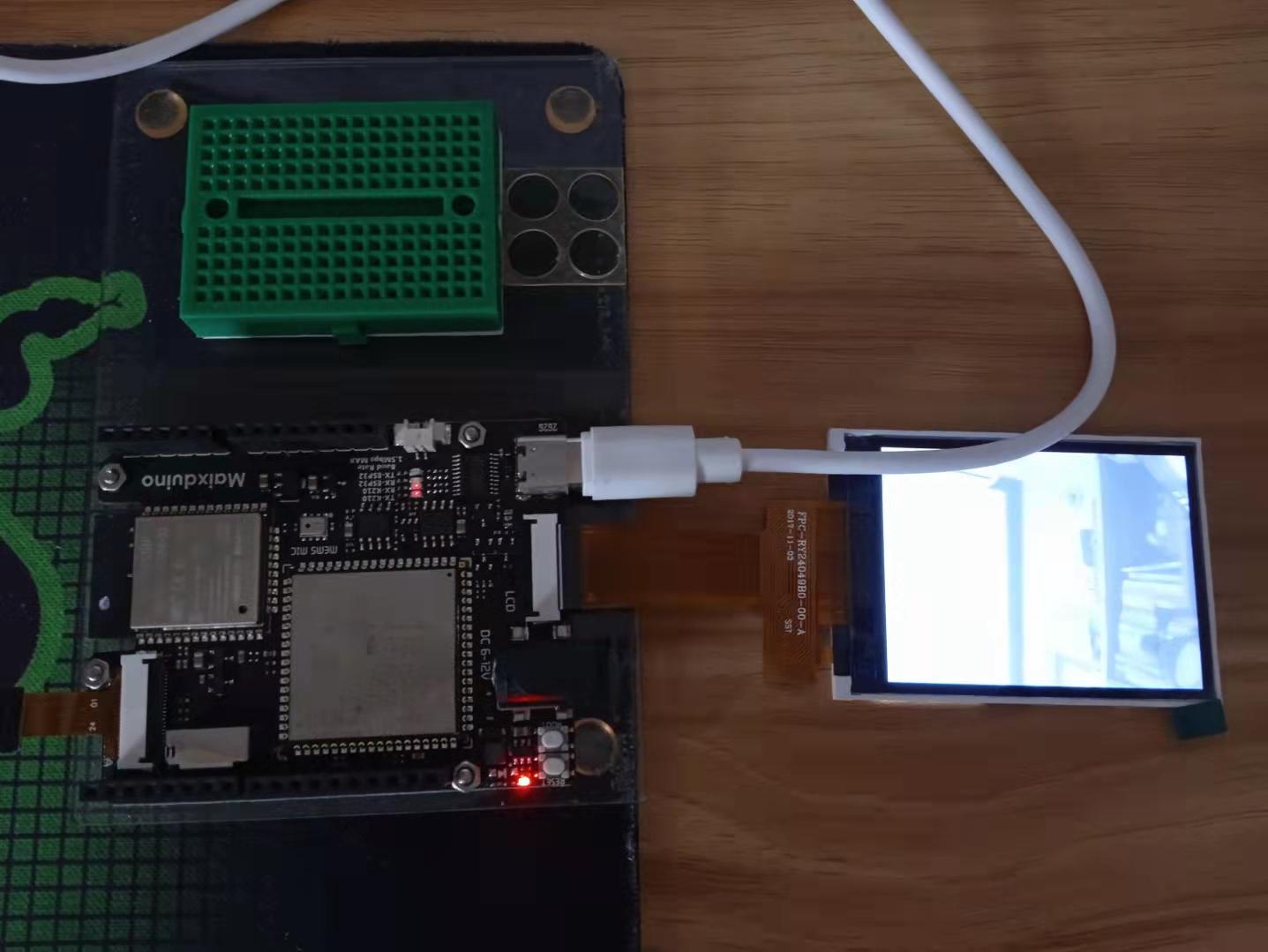
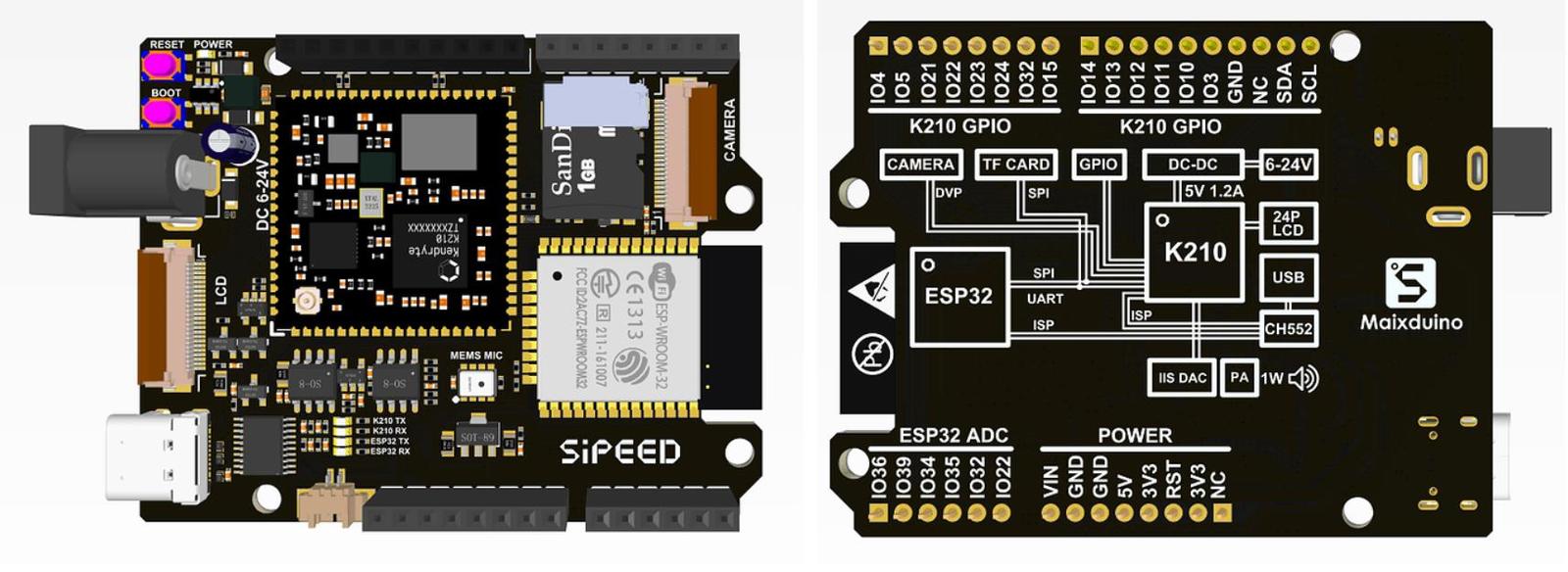
涨知识
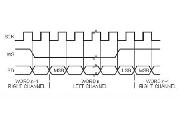
I2S
I2S(Inter—IC Sound)总线, 又称集成电路内置音频总线,是飞利浦公司为数字音频设备之间的音频数据传输而制定的一种总线标准。




